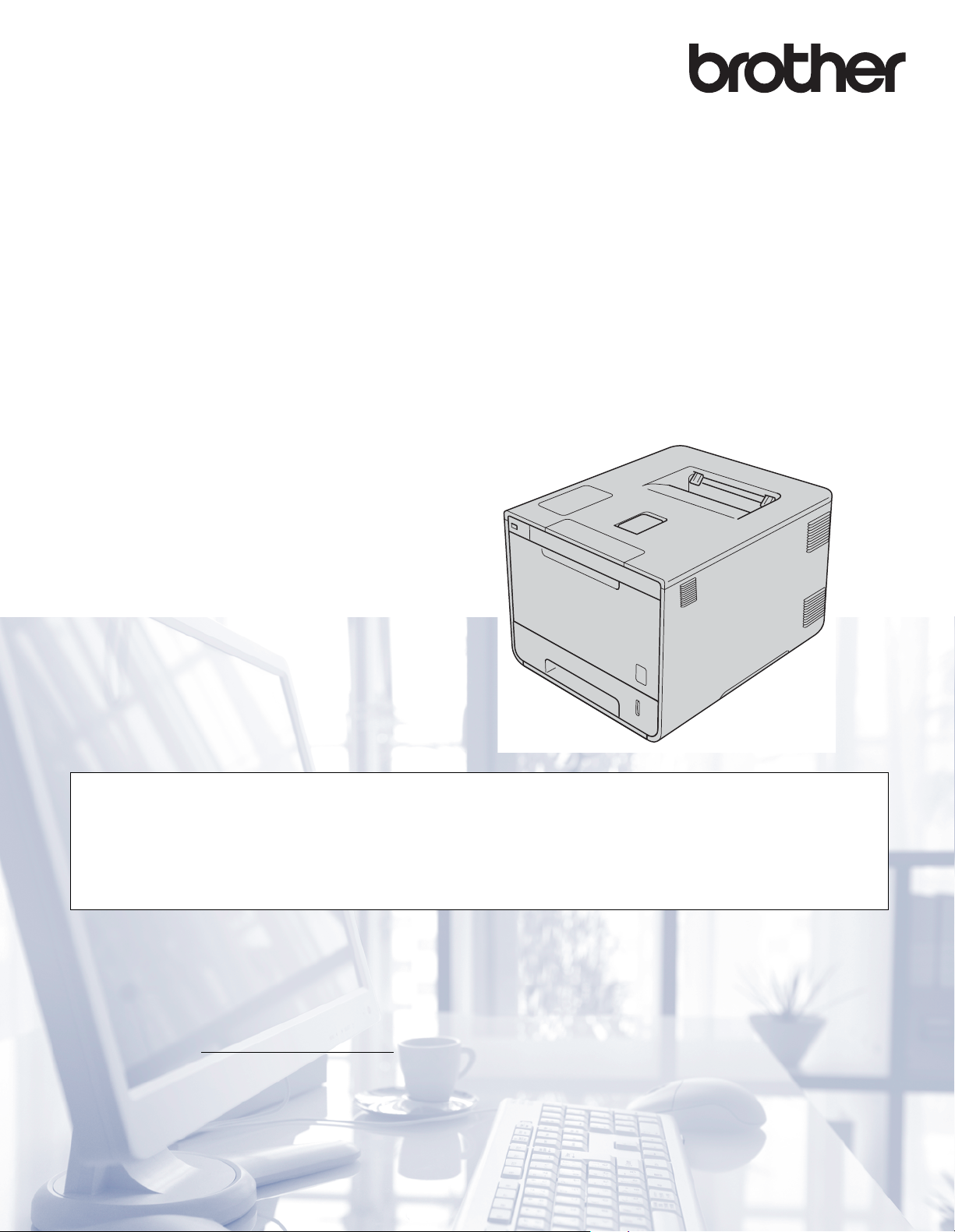
Guida dell’utente
Stampante Laser Brother
HL-L8250CDN
HL-L8350CDW
Per utenti con difficoltà visive
Questo manuale può essere letto dal software di
sintesi vocale Screen Reader.
Prima di utilizzare la macchina, è necessario configurare l’hardware e installare il driver.
Consultare la Guida di installazione rapida per configurare la macchina. Una copia stampata di tale Guida è inclusa nella
confezione.
Leggere attentamente la presente Guida dell'utente prima di utilizzare la macchina.
Visitare il sito Web http://solutions.brother.com/
e gli aggiornamenti più recenti e le risposte alle domande tecniche e a quelle più frequenti (FAQ).
Nota: Non tutti i modelli sono disponibili in tutti i paesi.
dove è possibile ottenere informazioni di supporto sul prodotto, le utilità
Versione A
ITA
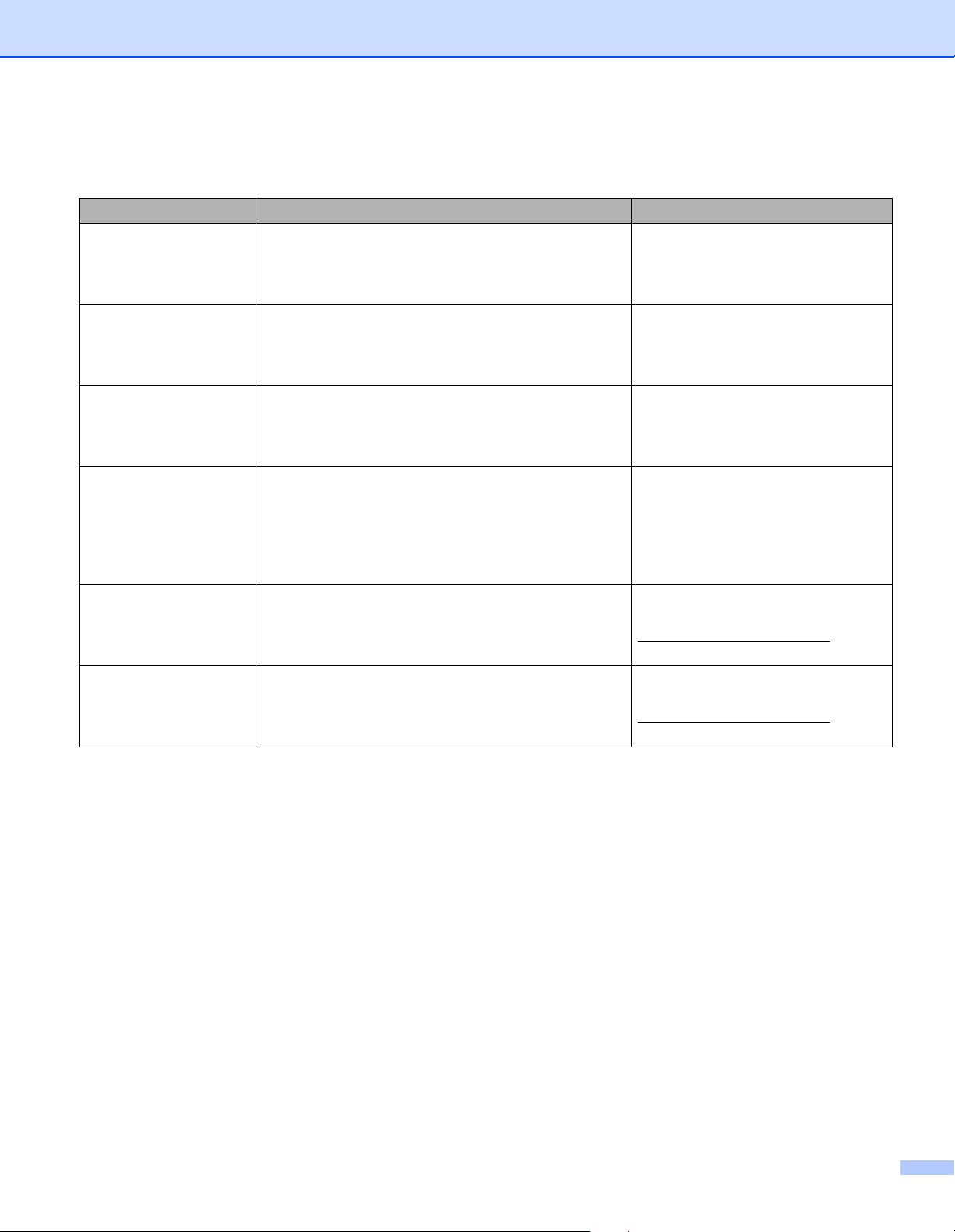
Guide dell’utente: dove le posso trovare?
Quale guida? Contenuto Posizione
Guida di sicurezza
prodotto
Guida di installazione
rapida
Guida dell'utente Apprendere le operazioni di stampa, di sostituzione
Guida dell'utente in
rete
Guida Google Cloud
Print
Guida alla stampa e
alla scansione per
dispositivi mobili per
Brother iPrint&Scan
Leggere per prima questa guida. Leggere le istruzioni
per la sicurezza prima di configurare la macchina.
Consultare questa guida per informazioni sui marchi
commerciali e sulle limitazioni legali.
Attenersi alle istruzioni per la configurazione della
macchina e per l’installazione dei driver e del
software per il sistema operativo e il tipo di
connessione in uso.
dei materiali di consumo e di esecuzione della
manutenzione di routine. Vedere i consigli per la
risoluzione dei problemi.
Questa guida fornisce utili informazioni sulle
impostazioni delle reti cablate e delle reti senza fili e
sulle impostazioni di protezione della macchina
Brother. È inoltre possibile trovare informazioni sui
protocolli supportati dalla macchina e suggerimenti
dettagliati per la risoluzione dei problemi.
La Guida contiene informazioni su come configurare
la macchina Brother con un account Google e
utilizzare i servizi Google Cloud Print per la stampa
su Internet.
Questa Guida contiene informazioni utili sulla stampa
da dispositivi mobili e sulla scansione dalla macchina
Brother ad un dispositivo mobile connesso su rete
Wi-Fi.
Cartaceo / Nella confezione
Cartaceo / Nella confezione
File PDF / CD-ROM / Nella
confezione
File HTML / CD-ROM / Nella
confezione
File PDF / Brother Solutions Center
all’indirizzo
http://solutions.brother.com/
File PDF / Brother Solutions Center
all’indirizzo
http://solutions.brother.com/
i

Utilizzo della documentazione
Complimenti per l’acquisto della macchina Brother. La lettura della documentazione aiuterà a ottenere il
massimo dalla propria macchina.
Simboli e disposizioni utilizzati nella documentazione
Nella documentazione sono utilizzati i seguenti simboli e convenzioni:
AVVERTENZA
AVVERTENZA indica una situazione potenzialmente pericolosa che, se non
evitata, può causare la morte o lesioni gravi.
IMPORTANTE
IMPORTANTE indica una situazione potenzialmente pericolosa che può
causare danni alle cose o la perdita di funzionalità del prodotto.
NOTA
Le note spiegano come intervenire in determinate situazioni oppure offrono
suggerimenti relativi all’utilizzo delle diverse funzioni della stampante.
Le icone di pericolo elettrico avvertono della possibilità di scosse elettriche.
Le icone di pericolo di incendio avvertono della possibilità di incendi.
Le icone delle superfici calde avvertono di non toccare le parti della macchina
che si surriscaldano.
Le icone di divieto indicano le azioni che non devono essere eseguite.
Grassetto Lo stile grassetto identifica i pulsanti sul pannello dei comandi della macchina
o sullo schermo del computer.
Corsivo Lo stile corsivo sottolinea un punto importante o reindirizza a un argomento
correlato.
Courier New Il font Courier New identifica i messaggi mostrati sul display LCD della
macchina.
ii

Accesso alle Brother Utilities (Windows®)
Brother Utilities è un'utilità di avvio applicazioni che offre un comodo accesso a tutte le applicazioni
Brother installate sul dispositivo.
a (Windows
Windows Server
Fare clic su (Start) > Tutti i programmi > Brother > Brother Utilities.
(Windows
Toccare o fare clic su (Brother Utilities) sulla schermata Start o sul desktop.
(Windows
Muovere il mouse nell'angolo inferiore sinistro della schermata Start e fare clic su (se si utilizza un
dispositivo touch-based, scorrere verso l'alto dalla parte inferiore della schermata Start per aprire la
schermata App). Quando viene visualizzata la schermata App, toccare o fare clic su (Brother
Utilities).
b Selezionare la propria macchina.
®
XP, Windows Vista®, Windows® 7, Windows Server® 2003, Windows Server® 2008 e
®
2008 R2)
®
8 e Windows Server® 2012)
®
8.1 e Windows Server® 2012 R2)
c Scegliere l'operazione che si desidera utilizzare.
iii
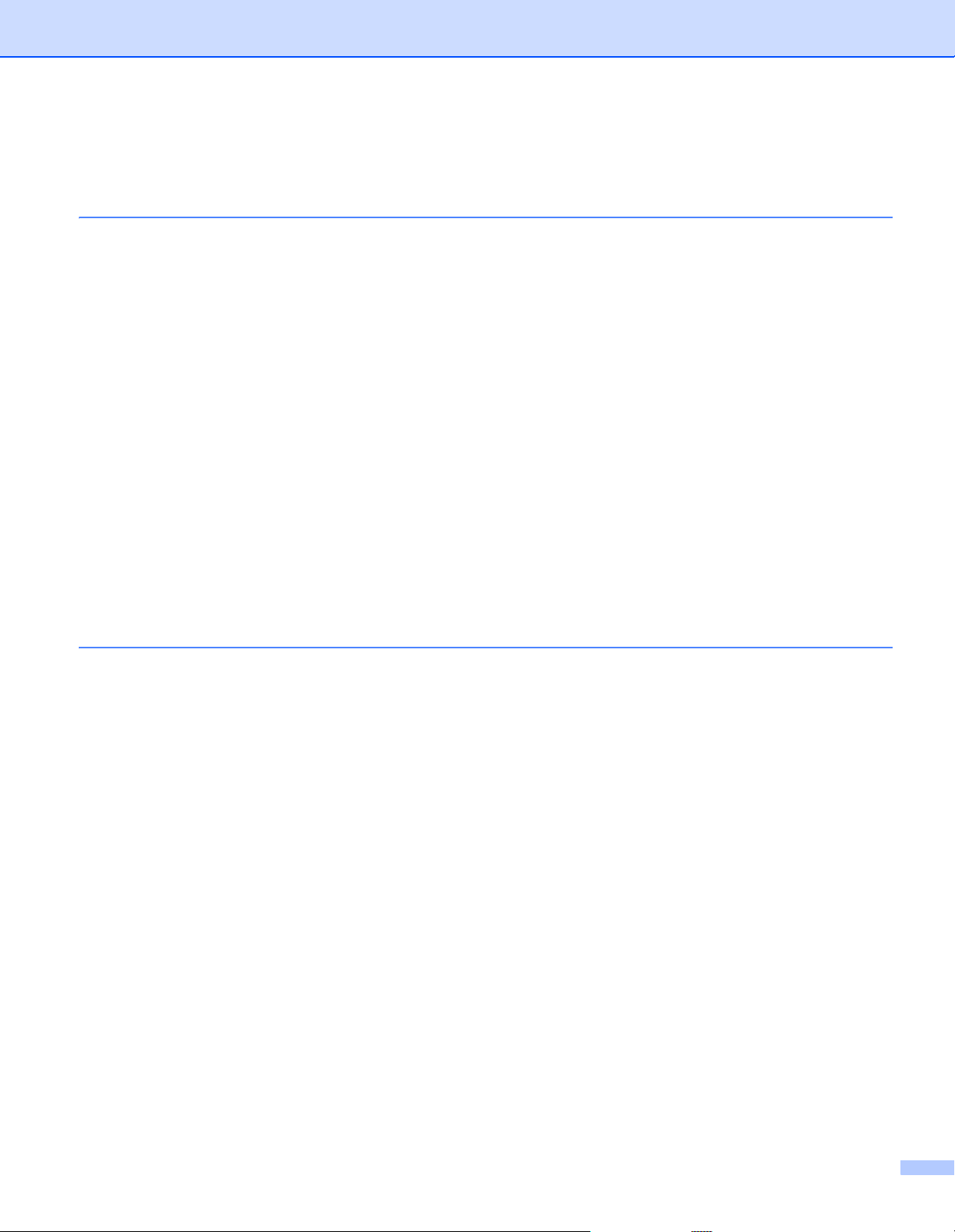
Sommario
1 Metodi di stampa 1
Informazioni su questa macchina ..............................................................................................................1
Vista anteriore e vista posteriore .........................................................................................................1
Carta e altri supporti di stampa accettati ...................................................................................................2
Carta e mezzi di stampa consigliati .....................................................................................................2
Tipo e formato di carta.........................................................................................................................2
Manipolazione e uso di carta speciale.................................................................................................4
Area non stampabile quando si stampa da un computer ....................................................................7
Caricamento carta .....................................................................................................................................8
Caricamento di carta e supporti di stampa ..........................................................................................8
Caricamento di carta nel vassoio carta standard e nel vassoio inferiore opzionale ............................8
Caricamento di carta nel vassoio multifunzione (vassoio MP) ..........................................................12
Stampa fronte-retro..................................................................................................................................20
Indicazioni per la stampa su entrambi i lati del foglio ........................................................................20
Stampa automatica fronte-retro.........................................................................................................21
Stampa fronte-retro manuale.............................................................................................................23
Stampa da un'unità flash USB o da una fotocamera digitale con supporto di
memorizzazione di massa ....................................................................................................................24
Creare un file PRN per la stampa diretta...........................................................................................25
Stampa direttamente dall'unità flash USB o da una fotocamera digitale con supporto di
memorizzazione di massa.............................................................................................................26
2 Driver e software 29
driver della stampante .............................................................................................................................29
Stampa di un documento...................................................................................................................30
Impostazioni del driver stampante.....................................................................................................31
Windows
Macintosh ................................................................................................................................................66
Software ..................................................................................................................................................84
®
................................................................................................................................................32
Accesso alle impostazioni del driver della stampante .......................................................................32
Funzionalità nel driver della stampante per Windows
Scheda Di base .................................................................................................................................33
Scheda Avanzate ..............................................................................................................................41
Scheda Profili stampa........................................................................................................................50
Scheda impostazioni dispositivo........................................................................................................52
Supporto............................................................................................................................................53
Caratteristiche del driver stampante BR-Script 3 (emulazione del linguaggio PostScript
Disinstallazione del driver stampante ................................................................................................63
Status Monitor (Controllo stato).........................................................................................................64
Funzionalità nel driver della stampante (Macintosh) .........................................................................66
Selezione delle opzioni d’impostazione pagina .................................................................................66
Caratteristiche del driver stampante BR-Script3 (emulazione del linguaggio PostScript
Rimozione del driver stampante ........................................................................................................81
Status Monitor (Controllo stato).........................................................................................................82
Software per le reti ...........................................................................................................................84
®
.....................................................................33
®
3™) ......55
®
3™) .......76
iv
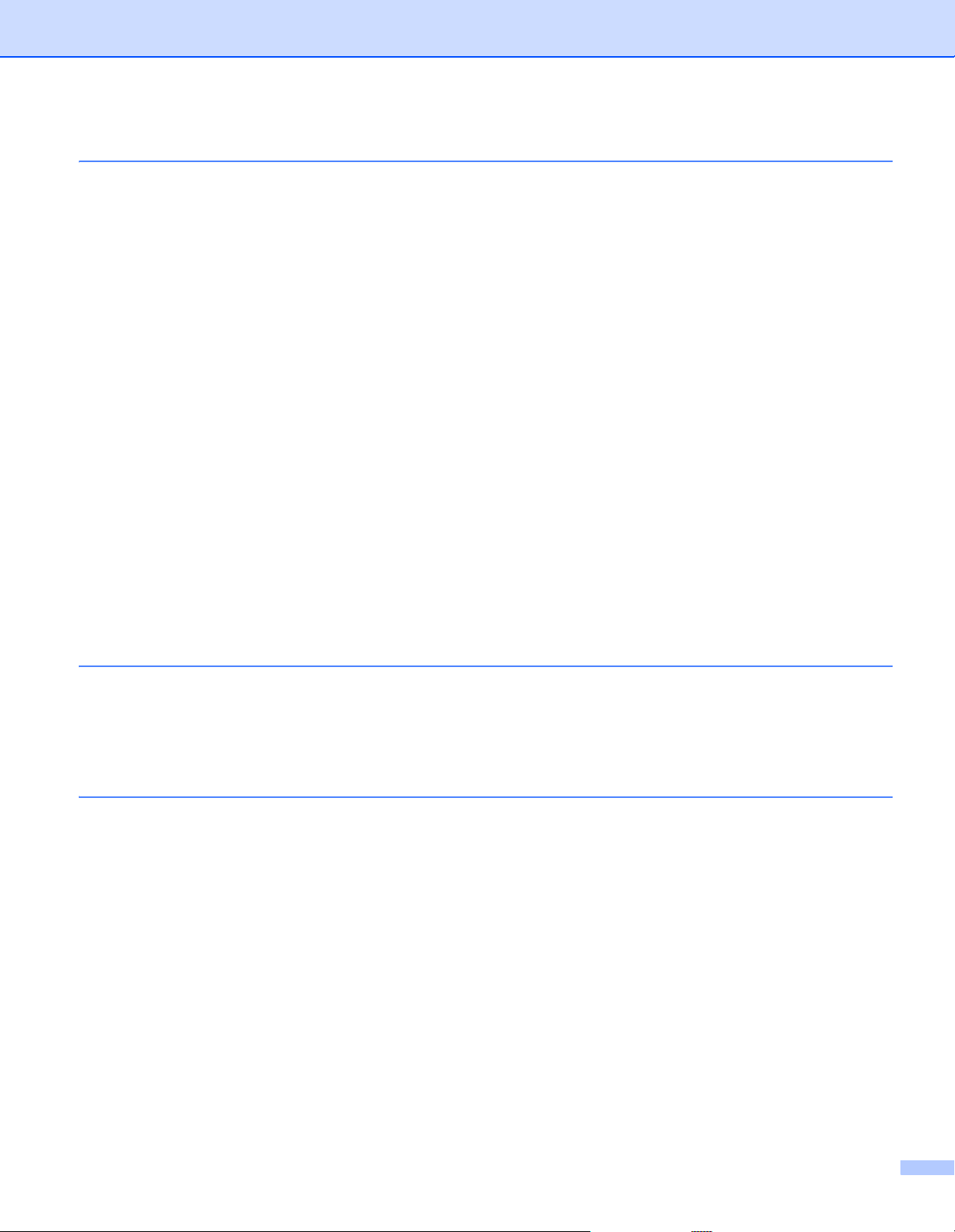
3 Informazioni generali 85
Pannello dei comandi ..............................................................................................................................85
Descrizione pannello dei comandi.....................................................................................................85
Indicazioni LED..................................................................................................................................87
Messaggi di stato della macchina......................................................................................................87
Tabella impostazioni..........................................................................................................................88
Inserimento di testo per le impostazioni wireless ..................................................................................103
Stampa di documenti protetti.................................................................................................................104
Documenti protetti ...........................................................................................................................104
Stampa di documenti protetti...........................................................................................................104
Funzioni sicurezza.................................................................................................................................105
Blocco impostazioni.........................................................................................................................105
Secure Function Lock 3.0................................................................................................................106
IPSec ...............................................................................................................................................107
Funzioni ecologia...................................................................................................................................108
Risparmio toner ...............................................................................................................................108
Intervallo sleep ................................................................................................................................108
Riposo avanzato..............................................................................................................................108
Alimentazione automatica disattivata ..............................................................................................109
Funzione modalità silenziosa.................................................................................................................110
Attivazione/Disattivazione della modalità silenziosa........................................................................110
Correzione colore ..................................................................................................................................111
Calibrazione colore..........................................................................................................................111
Registrazione colore........................................................................................................................112
Autocorrezione ................................................................................................................................112
4Opzioni 113
Vassoio inferiore (LT-320CL).................................................................................................................114
SO-DIMM...............................................................................................................................................115
Tipi di SO-DIMM..............................................................................................................................115
Installazione di memoria extra.........................................................................................................116
5 Manutenzione ordinaria 118
Sostituzione dei materiali di consumo ...................................................................................................118
Sostituzione delle cartucce toner.....................................................................................................122
Sostituzione del gruppo tamburo.....................................................................................................128
Sostituzione del gruppo cinghia.......................................................................................................135
Sostituzione della vaschetta di recupero toner................................................................................141
Pulizia e controllo della macchina..........................................................................................................148
Pulizia dell’esterno dell’apparecchio................................................................................................148
Pulizia dell’interno dell’apparecchio.................................................................................................150
Pulizia dei fili corona........................................................................................................................154
Pulizia del gruppo tamburo..............................................................................................................157
Pulizia del rullo di presa...................................................................................................................164
Sostituzione delle parti a manutenzione periodica ................................................................................165
Imballaggio e spedizione della macchina ..............................................................................................166
v
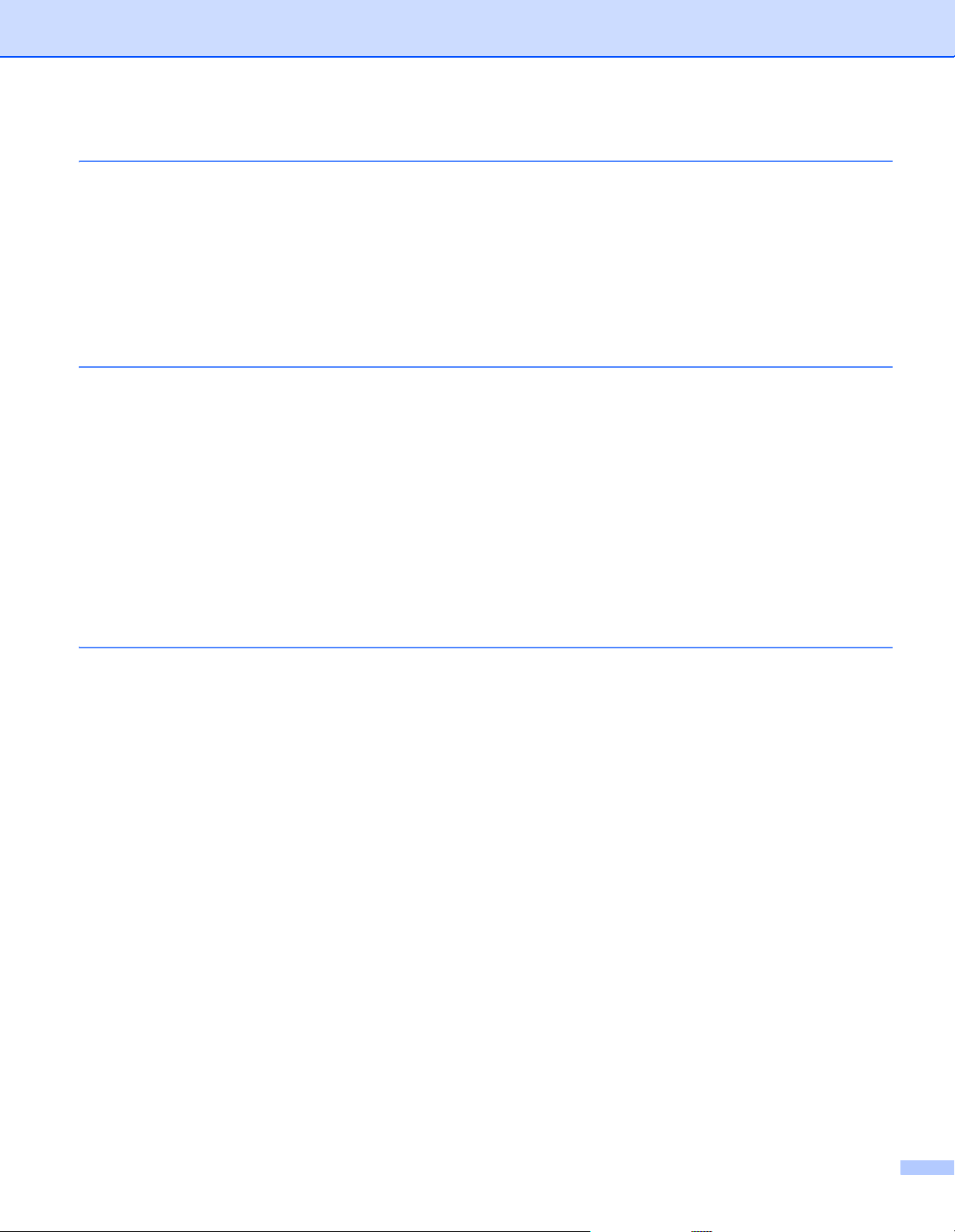
6 Risoluzione dei problemi 170
Identificazione del problema..................................................................................................................170
Messaggi di errore e manutenzione ......................................................................................................171
Inceppamenti carta ..........................................................................................................................177
Se si hanno difficoltà con l’apparecchio.................................................................................................189
Miglioramento della qualità di stampa ...................................................................................................193
Informazioni sulla macchina ..................................................................................................................201
Controllo del numero seriale............................................................................................................201
Impostazioni predefinite...................................................................................................................201
A Appendice 203
Specifiche della macchina .....................................................................................................................203
Generale..........................................................................................................................................203
Supporti di stampa...........................................................................................................................205
Stampante .......................................................................................................................................206
Interfaccia ........................................................................................................................................206
Rete (LAN).......................................................................................................................................207
Funzionalità Stampa diretta.............................................................................................................207
Requisiti del computer .....................................................................................................................208
Informazioni importanti per la scelta della stampante .....................................................................209
Materiali di consumo........................................................................................................................210
Informazioni importanti per la durata della cartuccia toner..............................................................211
Numeri Brother ......................................................................................................................................213
B Indice 214
vi
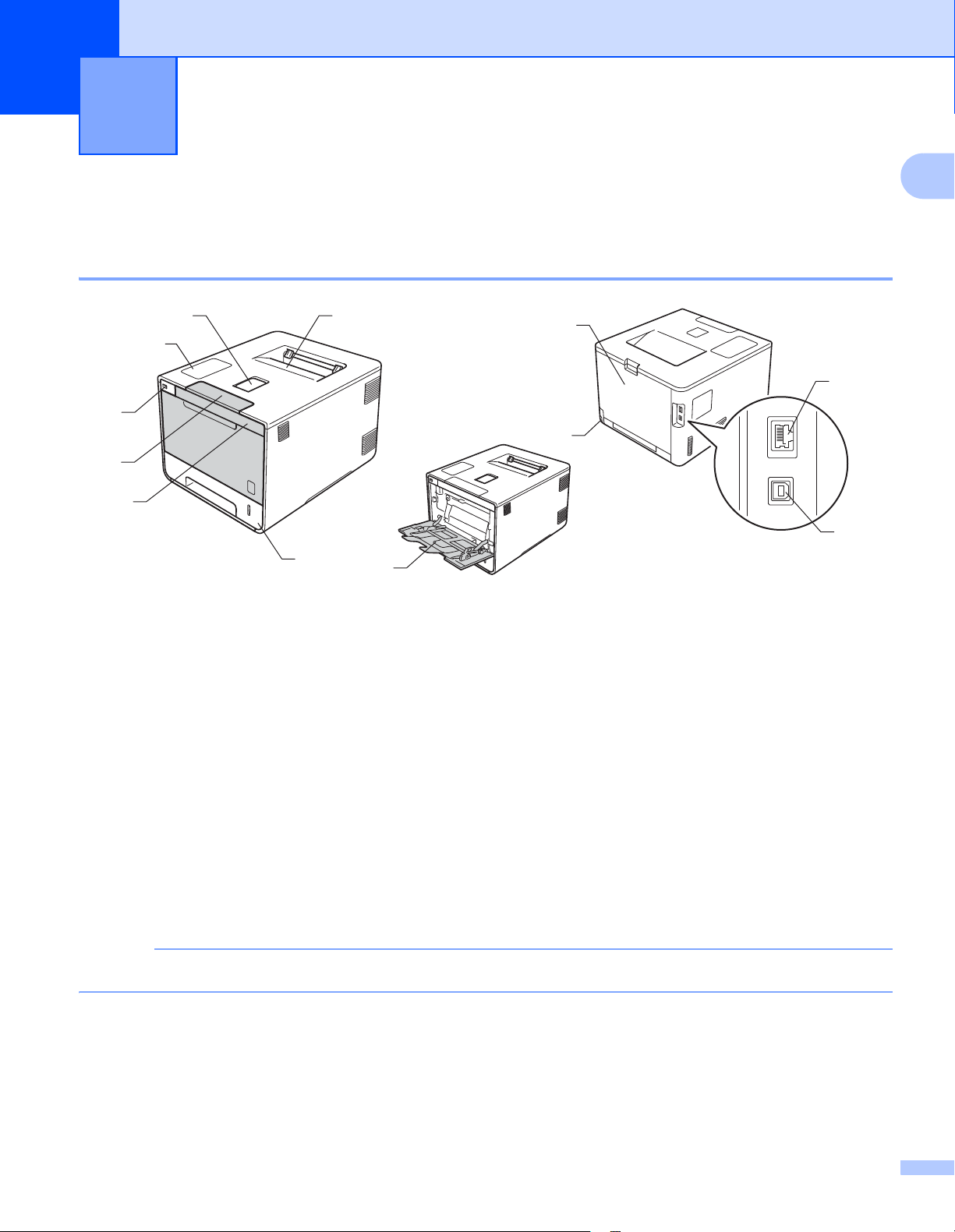
1
NOTA
Metodi di stampa 1
Informazioni su questa macchina 1
Vista anteriore e vista posteriore 1
1
2
3
4
5
7
6
8
9
12
10
11
1
1 Supporto ribaltabile del vassoio d’uscita con facciata stampata verso il basso (supporto ribaltabile)
2 Pannello dei comandi con display a cristalli liquidi (LCD)
3 Interfaccia di stampa diretta USB
4 Pulsante di sblocco del coperchio anteriore
5 Coperchio anteriore
6 Vassoio carta
7 Vassoio d’uscita con facciata stampata verso il basso
8 Vassoio multifunzione (vassoio MP)
9 Coperchio posteriore (se aperto, vassoio d’uscita con facciata stampata verso l’alto)
10 Connettore di alimentazione c.a.
11 Connettore USB
12 Porta 10BASE-T/100BASE-TX
Gran parte delle illustrazioni in questa Guida dell'utente mostra la HL-L8350CDW.
1

Metodi di stampa
Carta e altri supporti di stampa accettati 1
La qualità di stampa può dipendere dal tipo di carta in uso.
È possibile utilizzare i seguenti supporti di stampa: carta normale, carta sottile, carta spessa, carta più
spessa, carta per macchina da scrivere, carta riciclata, etichette, buste o carta lucida (vedere Supporti di
stampa uu pagina 205).
Per i migliori risultati, attenersi alle istruzioni di seguito:
NON caricare contemporaneamente tipi diversi di carta nel vassoio poiché potrebbero verificarsi
inceppamenti o errori di alimentazione.
Per una stampa corretta è necessario scegliere nell’applicazione software lo stesso formato della carta
nel vassoio.
Evitare di toccare la superficie stampata del foglio subito dopo la stampa.
Prima di acquistare grossi quantitativi di carta, provarne una piccola quantità per accertarne la
compatibilità con la macchina.
Carta e mezzi di stampa consigliati 1
1
Tipo di carta Articolo
Carta normale
Carta riciclata
Etichette Avery laser L7163
Buste Antalis River series (DL)
Carta lucida
Xerox Premier TCF 80 g/m
Xerox Business 80 g/m
Xerox Recycled Supreme 80 g/m
Xerox Colotech+ Gloss Coated 120g/m
2
2
2
2
Tipo e formato di carta 1
La macchina carica la carta dal vassoio standard installato, dal vassoio multifunzione o dal vassoio inferiore
opzionale.
I nomi dei vassoi carta utilizzati nel driver della stampante e nel presente manuale sono i seguenti:
Vassoio Nome
Vassoio carta Vassoio 1
Unità vassoio inferiore opzionale Vassoio 2
Vassoio multifunzione Vassoio MP
2

Metodi di stampa
Capacità vassoio carta
Formato carta Tipi di carta N. di fogli
Vassoio carta
(Vassoio 1)
Vassoio
multifunzione
(vassoio MP)
Vassoio inferiore
opzionale (vassoio 2)
1
Le dimensioni del formato Folio sono 215,9 mm 330,2 mm.
2
Caricare soltanto un foglio di carta lucida nel vassoio MP.
A4, Letter, Legal, B5 (JIS),
Executive, A5, A5 (lato
lungo), A6, Folio
1
Larghezza:
Da 76,2 a 215,9 mm
Lunghezza:
Da 127 a 355,6 mm
A4, Letter, Legal, B5(JIS),
Executive, A5, Folio
1
Carta normale, carta sottile e
carta riciclata
Carta normale, carta sottile,
carta spessa, carta più
spessa, carta riciclata, carta
per macchina da scrivere,
etichette, buste, buste sottili,
buste spesse e carta lucida
Carta normale, carta sottile e
carta riciclata
fino a 250 fogli
80 g/m
fino a 50 fogli
80 g/m
3 buste
1 carta lucida
2
fino a 500 fogli
80 g/m
2
2
2
Specifiche carta consigliate 1
1
Con questa macchina è possibile utilizzare carta con le seguenti specifiche:
Peso di base
75-90 g/m
Spessore 80-110 m
Ruvidità Superiore a 20 sec.
Rigidità
90-150 cm
Direzione della grana Grana lunga
Resistività volumetrica
Resistività superficiale
Filler
10e
10e
CaCO
Contenuto di ceneri Inferiore a 23 wt%
Luminosità Superiore a 80%
Opacità Superiore a 85%
2
3
/100
9
-10e11 ohm
9
-10e12 ohm-cm
(neutro)
3
Utilizzare carta normale adatta alle macchine laser per eseguire le copie.
2
Utilizzare carta con grammatura compresa tra 75 e 90 g/m
.
Utilizzare carta a grana lunga con valore Ph neutro e un contenuto di umidità pari a circa 5%.
Con questa macchina è possibile utilizzare carta riciclata conforme alla specifica DIN 19309.
(Prima di inserire la carta in questa macchina, vedere Informazioni importanti per la scelta della stampante
uu pagina 209).
3
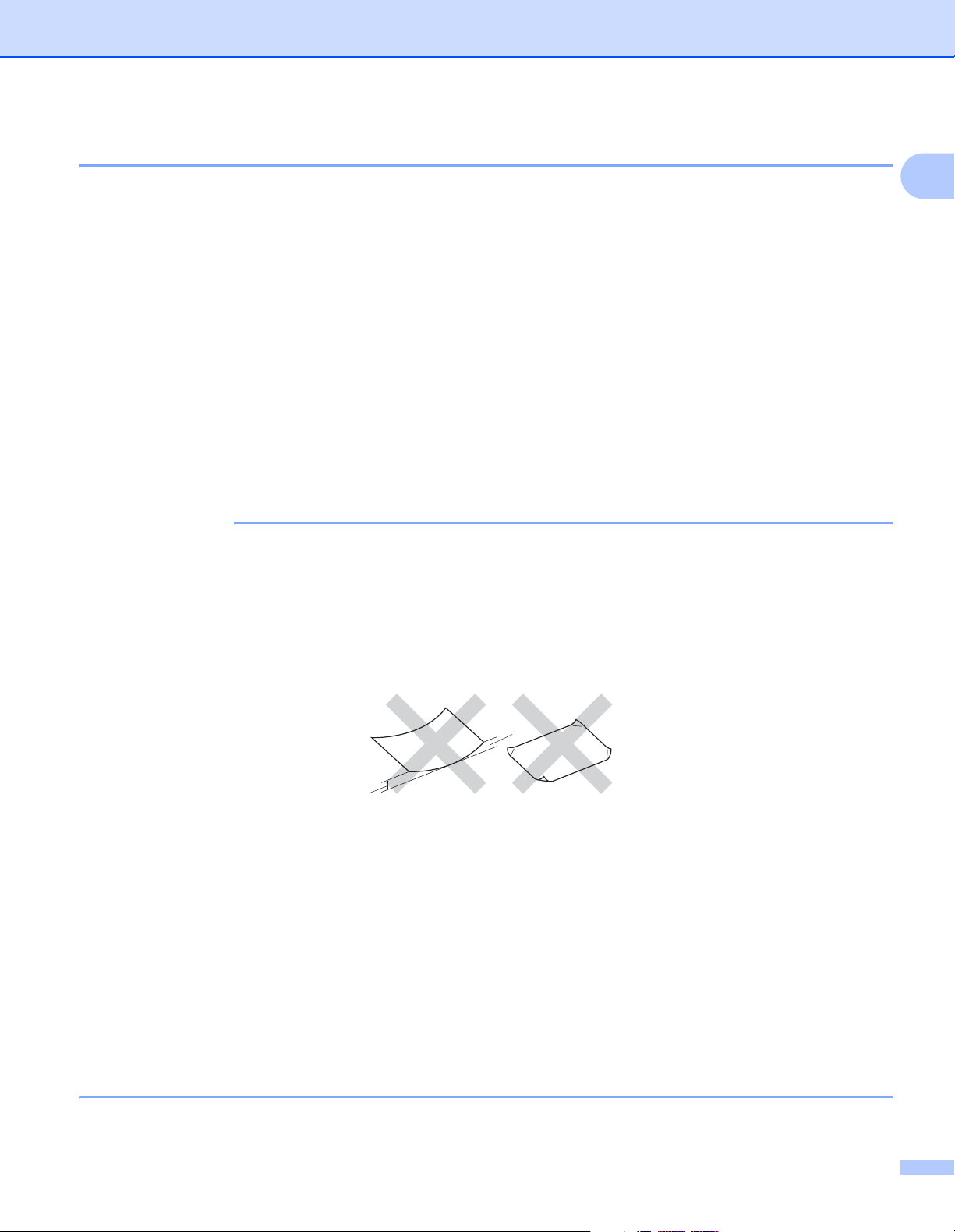
Metodi di stampa
IMPORTANTE
Manipolazione e uso di carta speciale 1
La macchina è progettata per operare al meglio con la maggior parte dei tipi di carta xerografica e per usi
commerciali. Tuttavia, alcune variabili della carta possono influire sulla qualità di stampa o sull’affidabilità nel
trattamento. Provare sempre dei campioni di carta prima dell’acquisto per assicurarsi le prestazioni
desiderate. Conservare la carta nella confezione originale sigillata. Tenere la carta in piano e lontano da
umidità, luce diretta del sole e calore.
Alcune indicazioni importanti per la scelta della carta:
NON utilizzare carta per stampanti a getto d’inchiostro perché potrebbe causare inceppamenti o danni alla
macchina.
La carta prestampata deve utilizzare un inchiostro resistente alla temperatura del processo di fusione della
macchina (200 C).
Se si utilizza carta fine, carta con superficie ruvida o carta piegata o raggrinzita, è possibile che le
prestazioni di stampa non siano ottimali.
Tipi di carta da evitare 1
1
Alcuni tipi di carta non garantiscono risultati corretti o possono causare danni alla macchina.
NON utilizzare carta:
• particolarmente ruvida
• estremamente liscia o lucida
• arricciata o alterata
1
1
1 Un’arricciatura di 2 mm o superiore può causare inceppamenti.
• patinata o con una finitura chimica
• danneggiata, rotta o piegata
• che superi la specifica del peso consigliato in questa guida
• con linguette e punti metallici
• con intestazioni realizzate utilizzando coloranti a bassa temperatura o termografia
• multistrato o autocopiante
• progettata per la stampa a getto d’inchiostro
L’utilizzo dei tipi di carta sopraelencati può causare seri danni alla macchina. Questa tipologia di danno
non è coperta da alcuna garanzia o accordo di manutenzione Brother.
4

Metodi di stampa
IMPORTANTE
Buste 1
Con la macchina è possibile utilizzare la maggior parte delle buste. Tuttavia, alcune buste potrebbero
presentare problemi di alimentazione e qualità di stampa per la procedura con cui sono realizzate. Le buste
devono presentare i bordi con piegature diritte e ben marcate. Le buste devono essere appiattite e non
slargate o di struttura fragile. Utilizzare solo buste di qualità presso rivenditori che ne prevedano l’utilizzo in
una macchina laser.
Si consiglia di stampare una busta di prova per assicurarsi che i risultati di stampa siano quelli desiderati.
Tipi di buste da evitare 1
NON utilizzare buste:
• danneggiate, arricciate, piegate o di forma insolita
• particolarmente lucide o con texture
• con fermagli, graffette, ganci o laccetti
• con chiusure autoadesive
• deformate
• non piegate in maniera lineare
• con elementi in rilievo
• che sono state già stampate in precedenza con una stampante laser
1
• prestampate all’interno
• che non possono essere impilate in maniera ordinata
• prodotte con carta che supera la grammatura specificata per la macchina
• con bordi non perfettamente definiti o squadrati
• con finestre, fori o perforazioni
• con colla sulla superficie, come mostrato nella figura
• con alette doppie, come mostrato nella figura
5
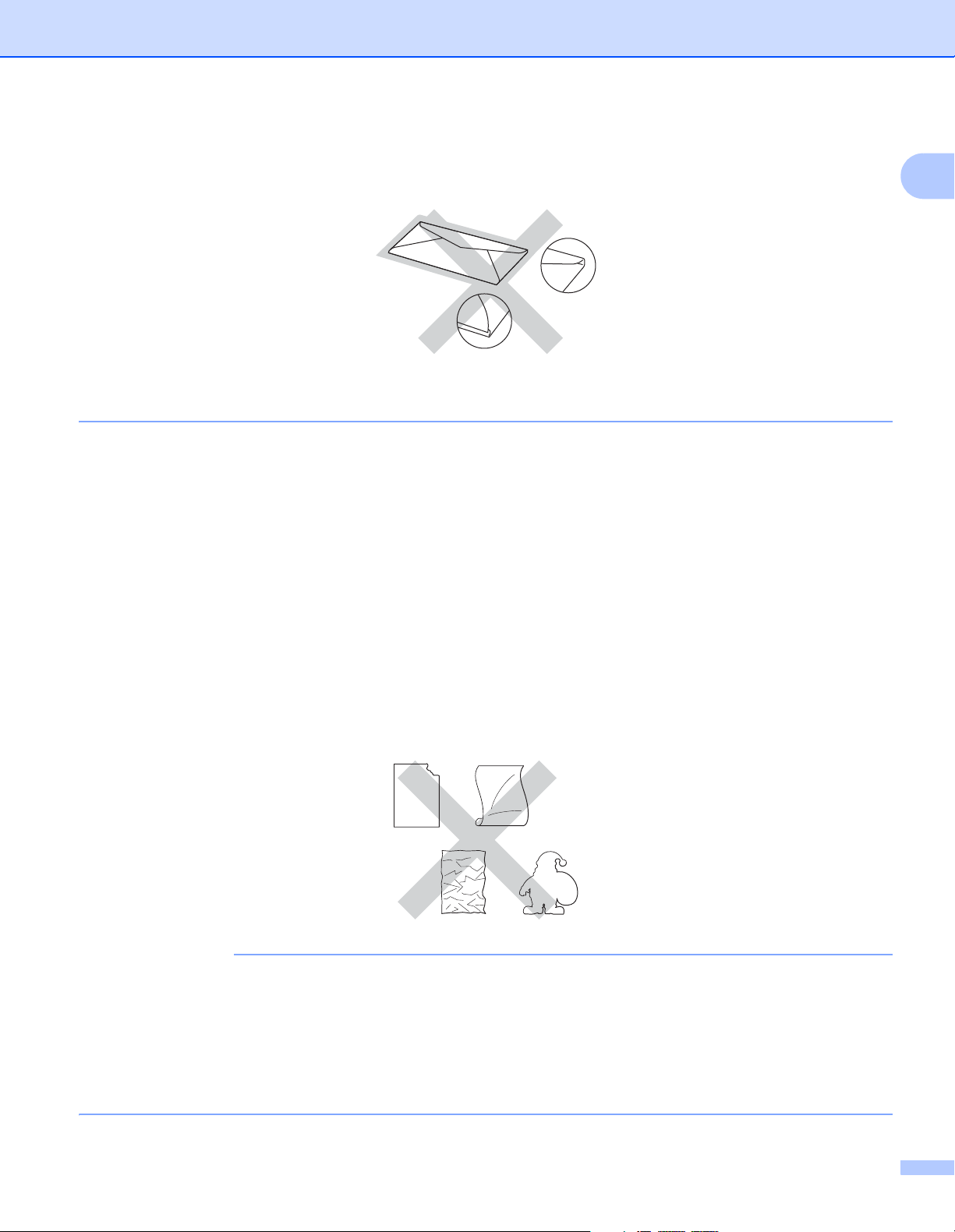
Metodi di stampa
IMPORTANTE
• con alette di sigillatura non piegate verso il basso all’acquisto
• con ciascun lato piegato come mostrato nella figura
L’utilizzo dei tipi di buste sopraelencati può causare seri danni alla macchina. Questa tipologia di danno
non è coperta da alcuna garanzia o accordo di manutenzione Brother.
Etichette 1
La maggior parte delle etichette può essere utilizzata con la macchina. Le etichette devono disporre di un
adesivo a base acrilica, in quanto questo materiale è più stabile alle alte temperature nel gruppo fusore. Gli
adesivi non devono entrare in contatto con le parti della macchina, in quanto la risma di etichette potrebbe
attaccarsi al gruppo tamburo o ai rulli, causando inceppamenti e problemi della qualità di stampa. Non
devono essere presenti adesivi esposti tra le etichette. Le etichette devono essere disposte in modo da
coprire l'intera lunghezza e larghezza del foglio. Se si utilizzano etichette con spazi può comportare il distacco
delle etichette, con conseguenti inceppamenti o problemi di stampa gravi.
1
Tutte le etichette utilizzate nella macchina devono poter sostenere una temperatura di 200 C per un periodo
di 0,1 secondi.
Tipi di etichette da evitare 1
Non utilizzare etichette danneggiate, arricciate, piegate o di forma insolita.
• NON inserire fogli di etichette parzialmente utilizzati o etichette con la parte esposta del foglio perché ciò
danneggerà la macchina.
• Non riutilizzare o inserire etichette già utilizzate o fogli in cui mancano alcune etichette.
• I fogli di etichette non devono superare le specifiche relative al peso della carta descritte in questa Guida
dell'utente. Le etichette che superano questa specifica potrebbero non essere alimentate o stampate
correttamente, causando danni alla macchina.
6
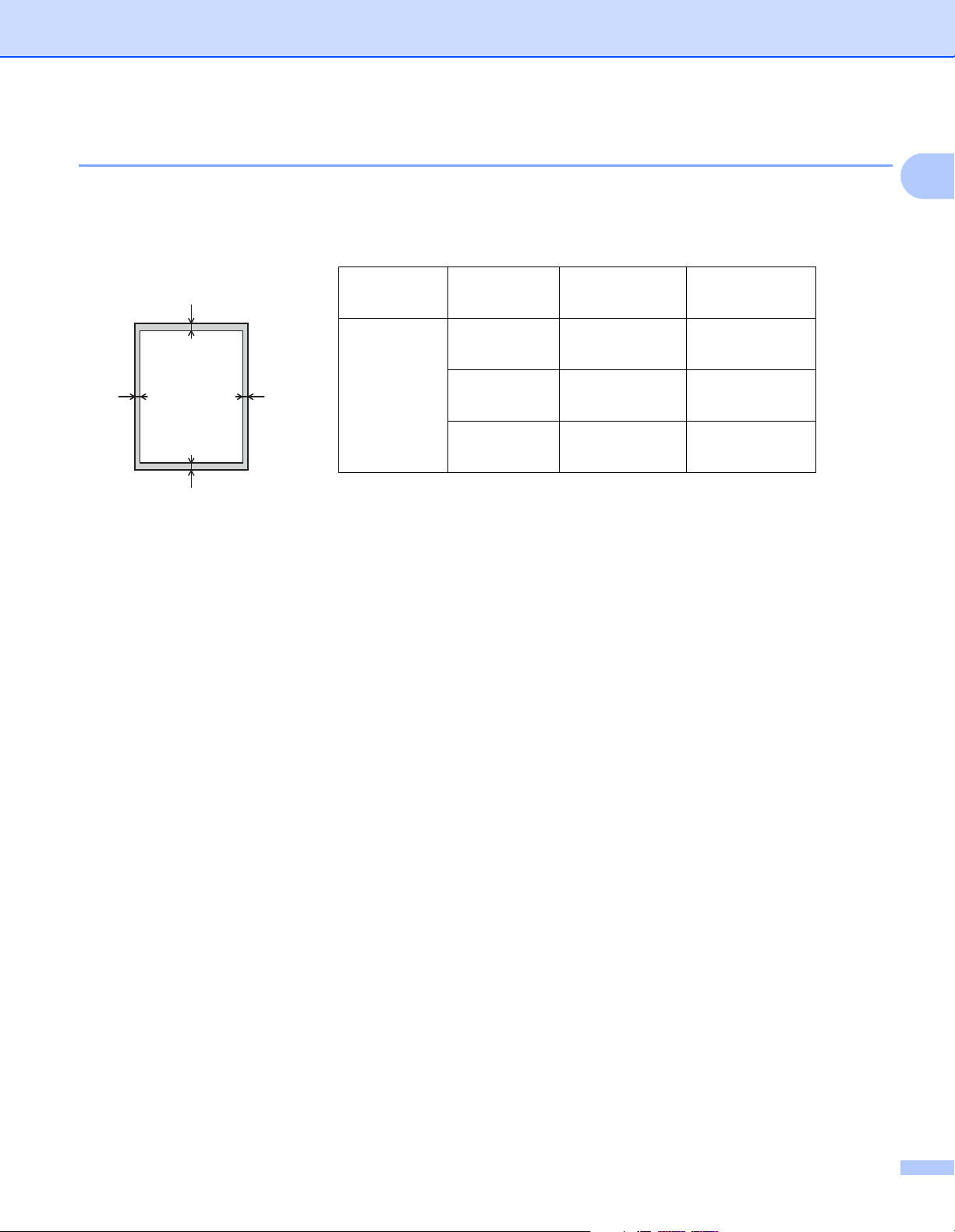
Metodi di stampa
1
3
24
Area non stampabile quando si stampa da un computer 1
Nelle figure sono indicate le aree non stampabili massime. Le aree non stampabili dipendono dal formato
della carta o dalle impostazioni nell’applicazione in uso.
1
Utilizzo Dimensioni
documento
Superiore (1)
Inferiore (3)
Sinistra (2)
Destra (4)
Stampa Letter 4,23 mm 4,23 mm
A4 4,23 mm 4,23 mm
Legal 4,23 mm 4,23 mm
7
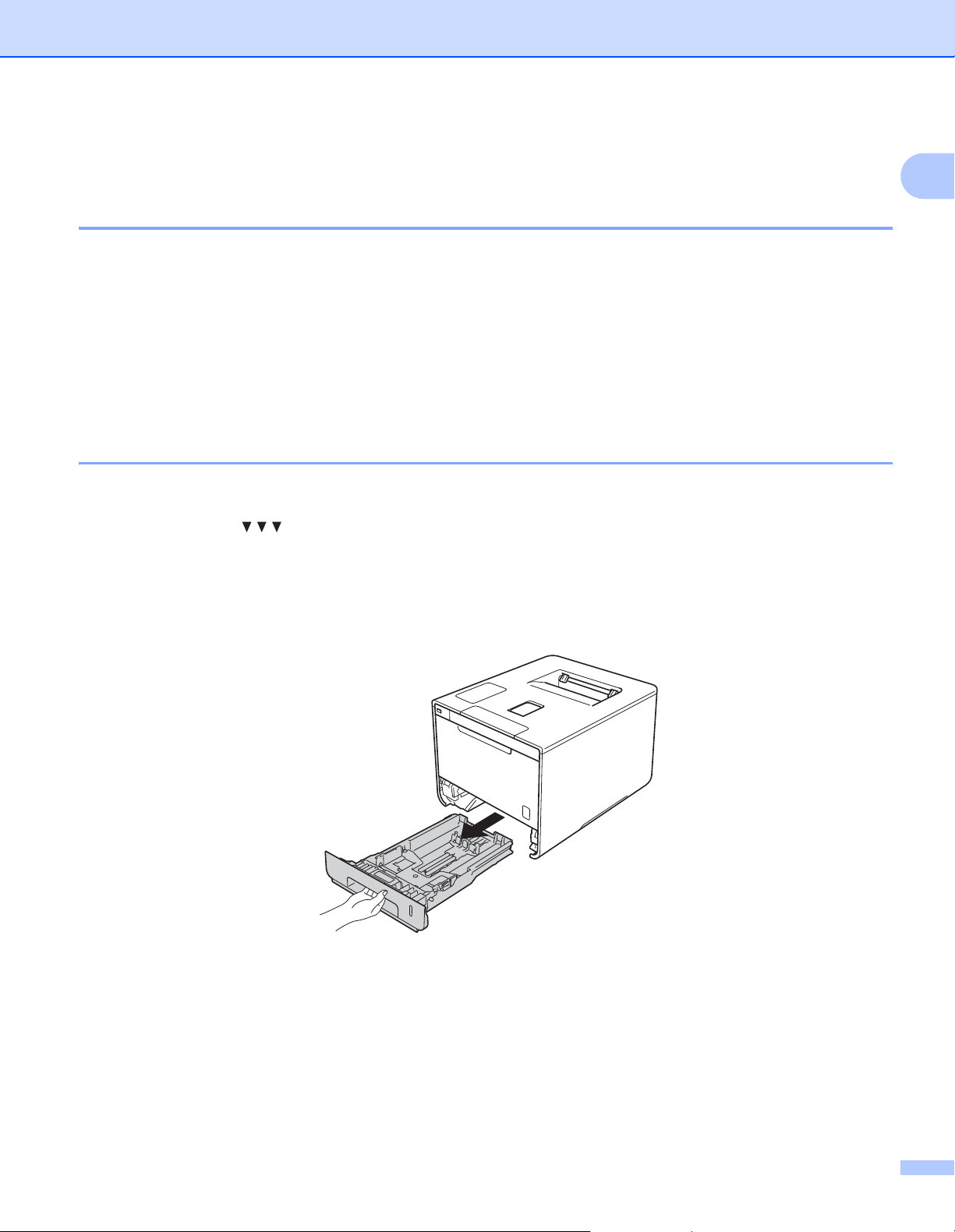
Metodi di stampa
Caricamento carta 1
Caricamento di carta e supporti di stampa 1
La macchina può caricare la carta dal vassoio standard, dal vassoio multifunzione o dal vassoio inferiore
opzionale.
Durante il caricamento della carta nel vassoio carta occorre tenere presente quanto segue:
Se il software applicativo supporta la selezione del formato carta dal menu di stampa, è possibile
effettuare la selezione dal software. Se il software applicativo non supporta questa funzione, è possibile
impostare il formato carta nel driver della stampante o utilizzando i pulsanti del pannello dei comandi.
Caricamento di carta nel vassoio carta standard e nel vassoio inferiore opzionale 1
È possibile caricare fino a 250 fogli per nel vassoio carta standard (vassoio 1). È inoltre possibile caricare fino
a 500 fogli nel vassoio inferiore opzionale (vassoio 2). La carta può essere caricata fino alla tacca di altezza
massima della carta ( ) presente sul lato destro del vassoio carta. (Per la carta consigliata da utilizzare,
vedere Carta e altri supporti di stampa accettati uu pagina 2).
1
Stampa su carta normale, carta sottile o carta riciclata dal vassoio 1 e dal vassoio 2 1
a Estrarre completamente il vassoio carta dalla macchina.
8

Metodi di stampa
1
b Premere la leva di sblocco della guida laterale blu (1) e far scorrere le guide laterali adattandole alle
dimensioni della carta caricata nel vassoio. Assicurarsi che le guide siano inserite nelle apposite fessure.
c Smazzare la risma di carta per evitare inceppamenti ed errori di inserimento.
1
9
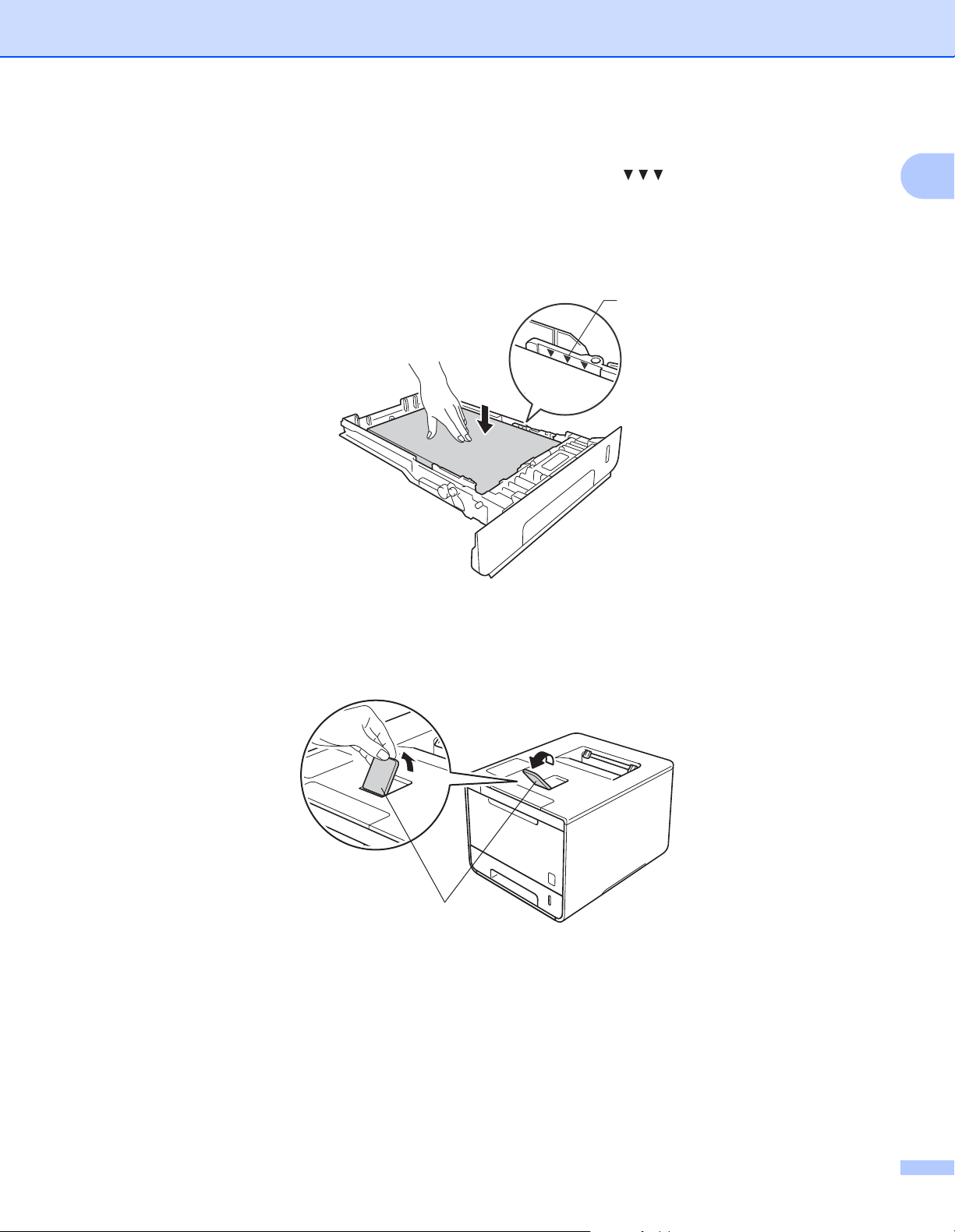
Metodi di stampa
d Caricare la carta nel vassoio e assicurarsi che:
La carta si trova sotto alla tacca di altezza massima della carta ( ) (1).
Un eccessivo riempimento del vassoio carta può causare inceppamenti.
Il lato da stampare è rivolto verso il basso.
Le guide laterali sono allineate ai bordi della carta (in modo da eseguire un’alimentazione corretta).
1
e Reinserire il vassoio carta nella macchina. Assicurarsi che sia completamente inserito nella macchina.
1
f Sollevare il supporto ribaltabile (1) per evitare che la carta scivoli via dal vassoio di uscita con la pagina
stampata rivolta verso il basso, oppure togliere ogni pagina non appena esce dalla macchina.
1
10
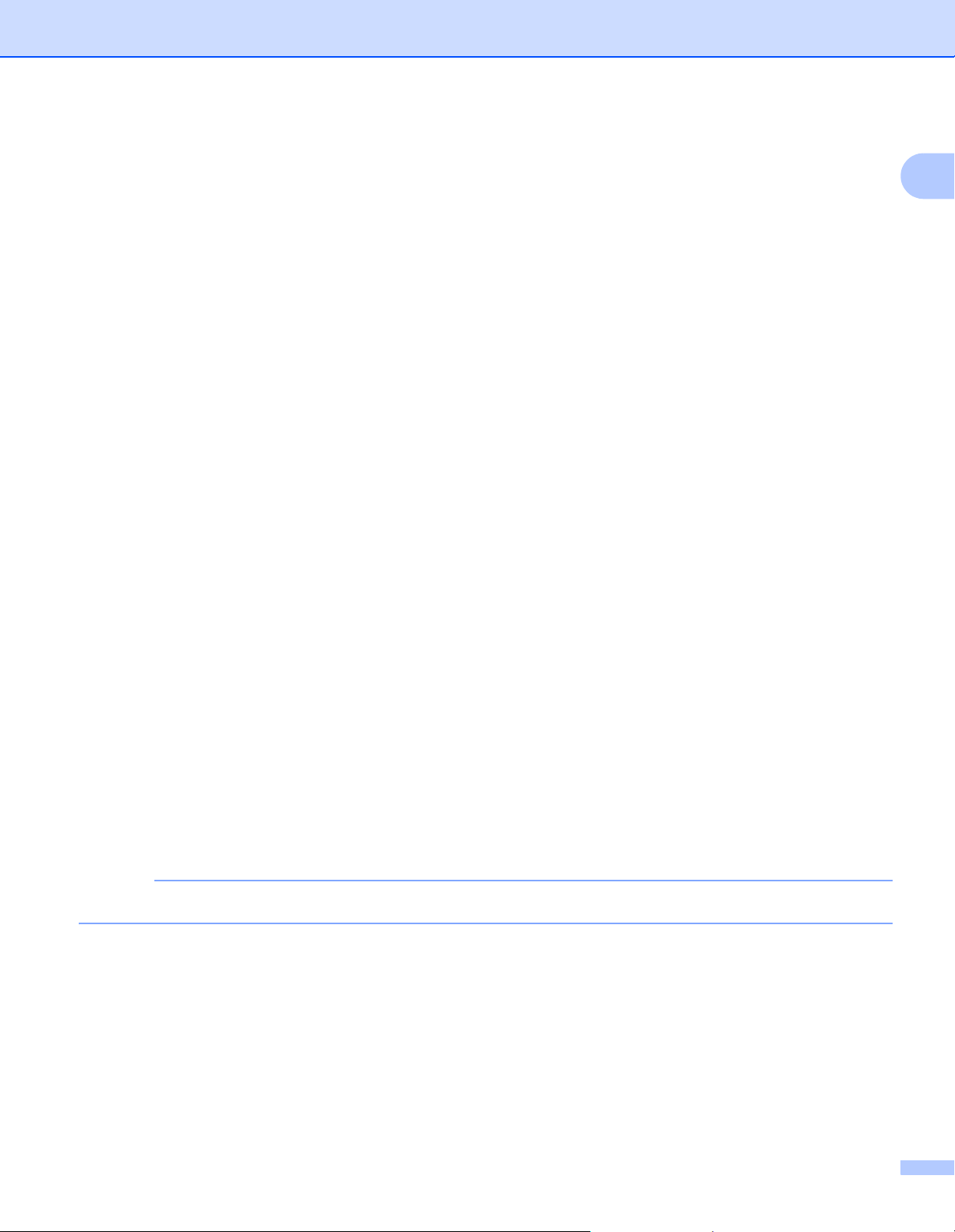
Metodi di stampa
NOTA
g Cambiare le impostazioni del driver stampante per il proprio sistema operativo, (per informazioni
dettagliate, vedere Capitolo 2: Driver e software).
Scegliere l'opzione desiderata da ciascuno dei seguenti elenchi a discesa:
Formato carta
A4
Letter
Legal
Executive
A5
JIS B5
Folio
A5 Lato lungo
A6
Per i formati carta accettabili, vedere Tipo e formato di carta uu pagina 2.
1
Tipo di supporto
Carta normale
Carta sottile
Carta riciclata
Origine carta
Vass.1
Vass.2 (se disponibile)
Per altre impostazioni, vedere Capitolo 2: Driver e software.
Il nome delle opzioni negli elenchi a discesa può variare in base al sistema operativo e alla sua versione.
h Inviare il lavoro di stampa alla macchina.
11
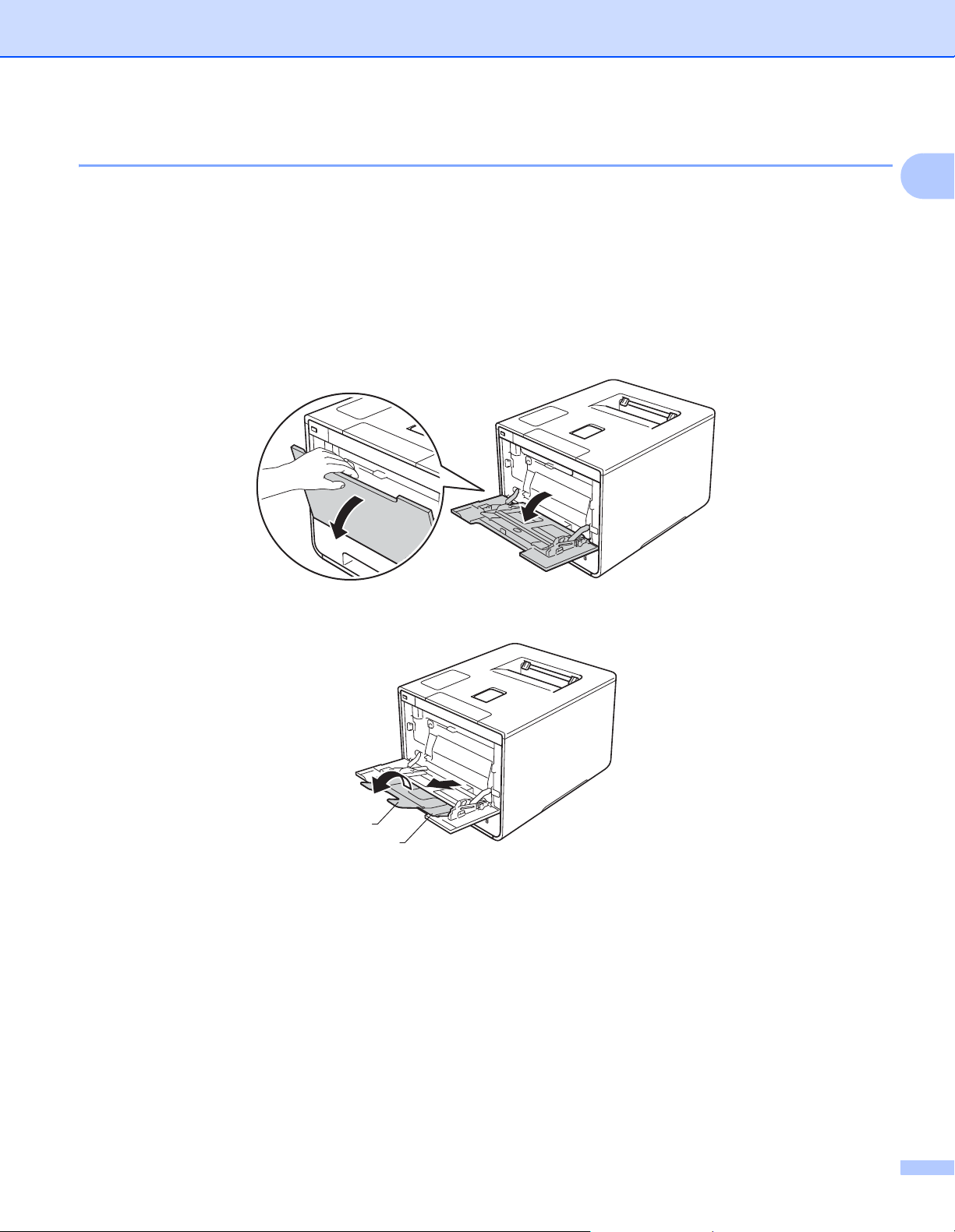
Metodi di stampa
Caricamento di carta nel vassoio multifunzione (vassoio MP) 1
È possibile caricare fino a tre buste, un foglio di carta lucida, altri supporti di stampa speciali o fino a 50 fogli
di carta normale nel vassoio MP. Utilizzare questo vassoio per stampare su carta spessa, carta per macchina
da scrivere, etichette, buste o carta lucida. (Per la carta consigliata da utilizzare, vedere Carta e altri supporti
di stampa accettati uu pagina 2).
Stampa su carta normale, carta sottile, carta riciclata, carta per macchina da scrivere o carta lucida dal vassoio MP 1
a Aprire il vassoio MP e abbassarlo delicatamente.
1
b Estrarre il supporto (1) del vassoio MP e dispiegare l'aletta (2).
2
1
12
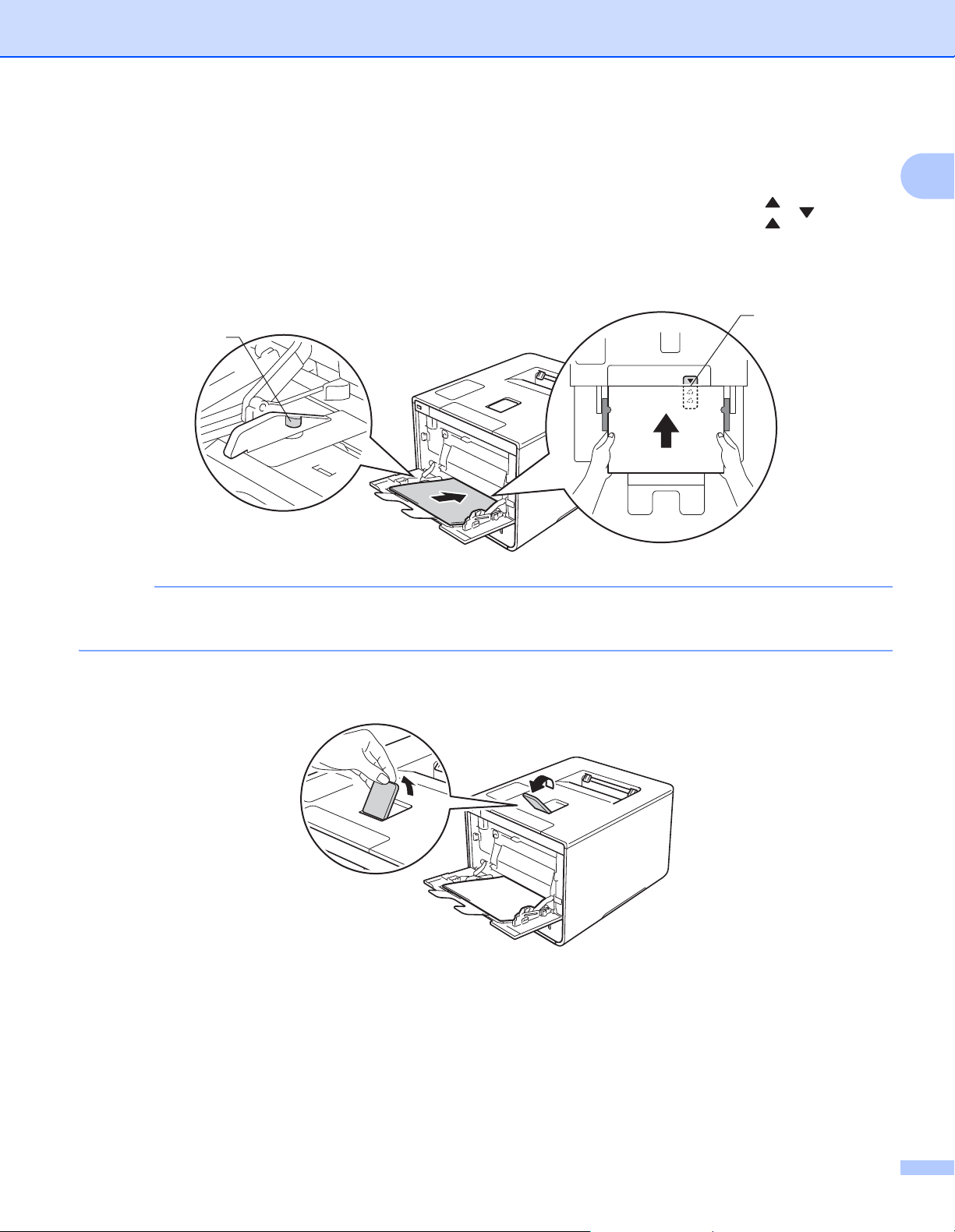
Metodi di stampa
NOTA
c Caricare la carta nel vassoio MP, assicurandosi che:
La carta rimane al di sotto della linguetta di altezza massima della carta (1).
Il bordo principale della carta (parte superiore del foglio) è posizionato tra le frecce e (2).
Il lato da stampare è rivolto verso l'alto con il bordo principale che entra per primo.
Le guide laterali sono allineate ai bordi della carta (in modo da eseguire un’alimentazione adeguata).
2
1
Quando si utilizza carta lucida, caricare nel vassoio MP un solo foglio alla volta per evitare inceppamenti
della carta.
d Sollevare il supporto ribaltabile per evitare che la carta scivoli via dal vassoio di uscita con la pagina
stampata rivolta verso il basso, oppure togliere ogni pagina non appena esce dalla macchina.
1
13
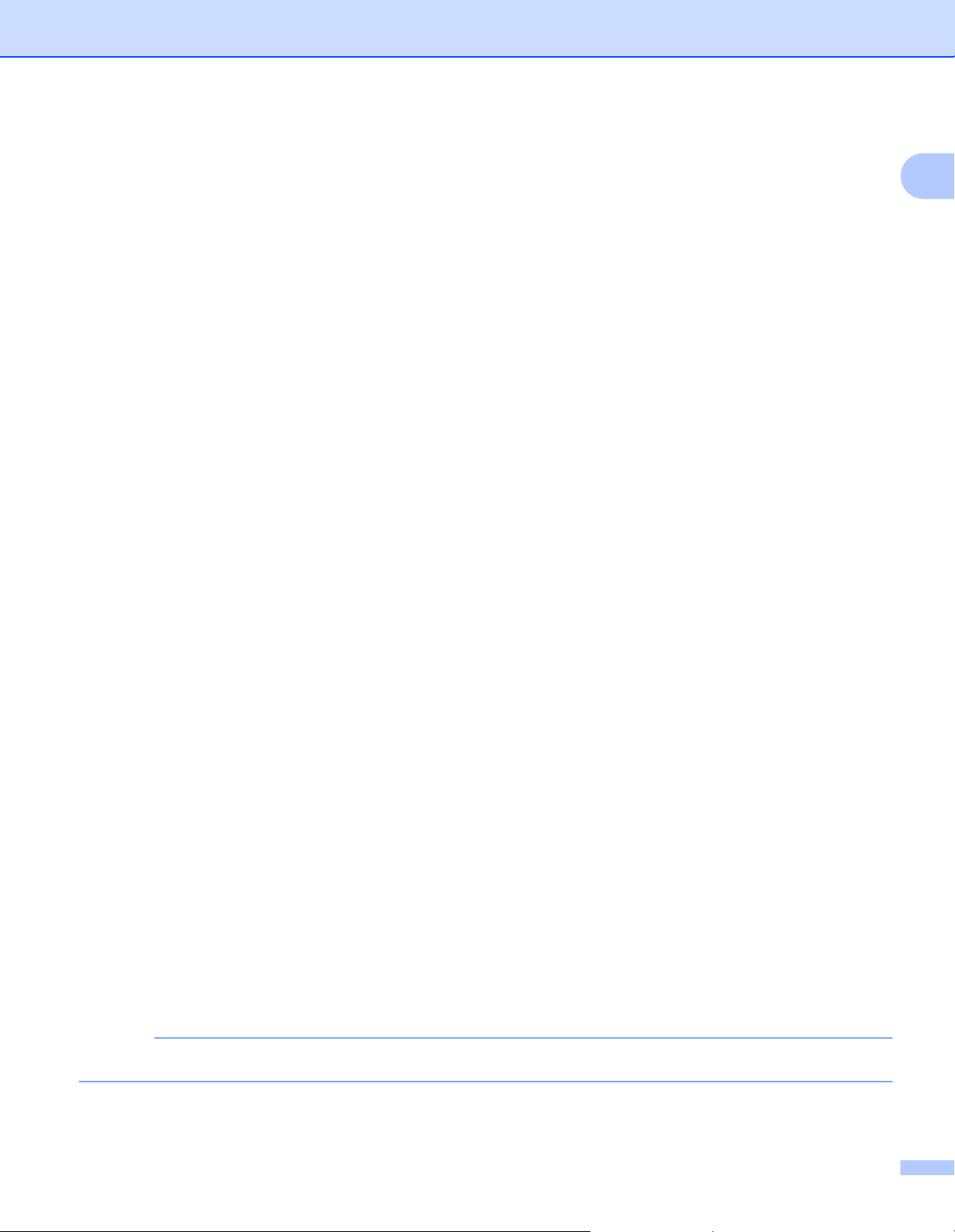
Metodi di stampa
NOTA
e Cambiare le impostazioni del driver stampante per il proprio sistema operativo, (per informazioni
dettagliate, vedere Capitolo 2: Driver e software).
Scegliere l'opzione desiderata da ciascuno dei seguenti elenchi a discesa:
Formato carta
A4
Letter
Legal
Executive
A5
A5 Lato lungo
A6
B5
JIS B5
3 x 5
1
Folio
Formato carta personalizzato
1
È possibile definire il formato carta originale selezionando Formato definito dall'utente... nel driver della stampante Windows®,
Dimensione personalizzata pagina PostScript nel driver della stampante BR-Script per Windows
stampante Macintosh.
1
®
o Gestisci ... nei driver della
Per i formati carta accettabili, vedere Tipo e formato di carta uu pagina 2.
Tipo di supporto
Carta normale
Carta sottile
Carta riciclata
Cartoncino
Carta Lucida
Origine carta
Vassoio MU
Per altre impostazioni, vedere Capitolo 2: Driver e software.
I nomi delle opzioni nelle caselle a discesa può variare in base al sistema operativo e alla sua versione.
f Inviare il lavoro di stampa alla macchina.
14
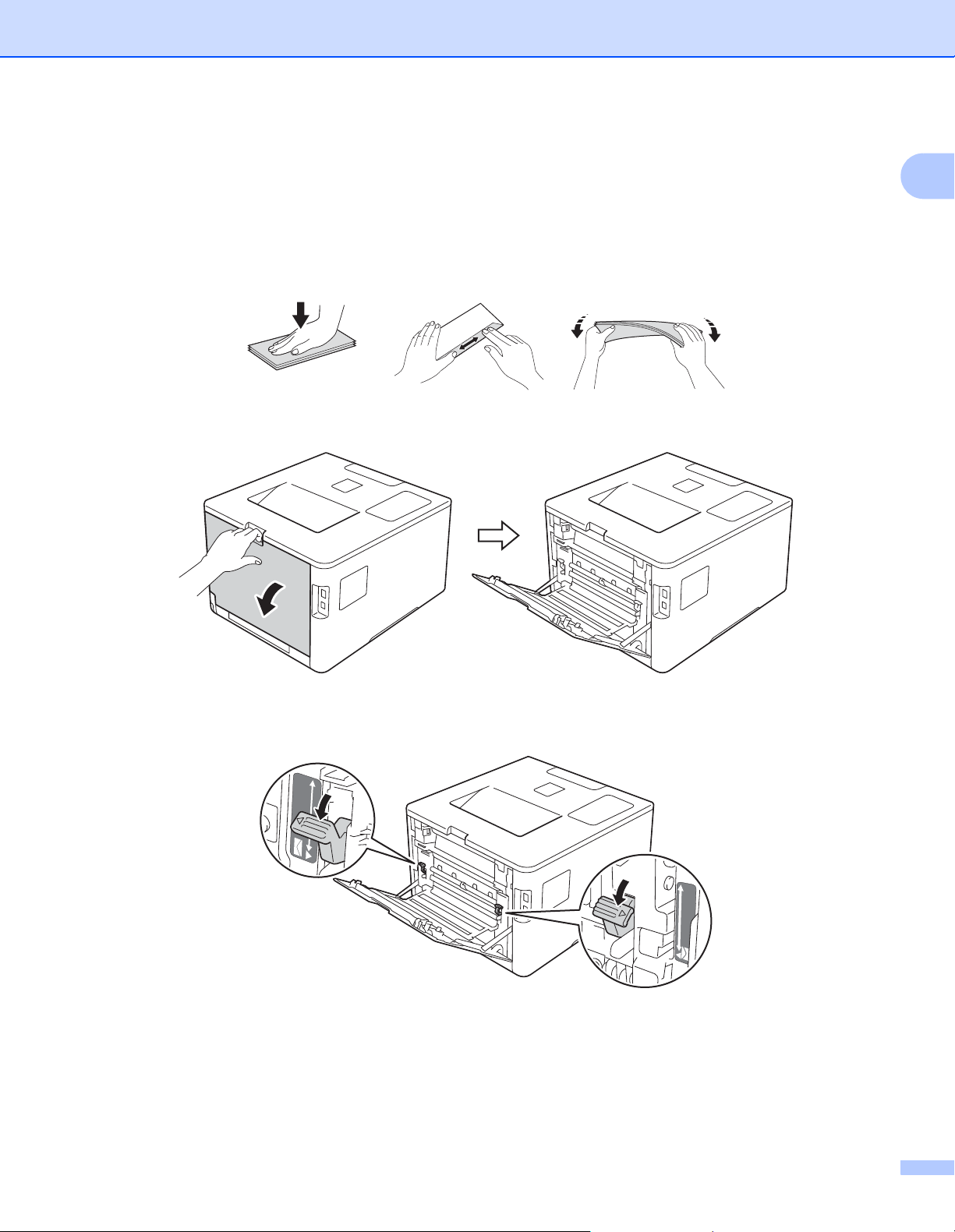
Metodi di stampa
Stampa su carta spessa, etichette e buste dal vassoio MP 1
Quando si abbassa il coperchio posteriore (vassoio di uscita rivolto verso l’alto), la macchina prevede un
percorso diretto per la carta dal vassoio MP attraverso il retro della macchina. Usare questo metodo di
alimentazione e di stampa della carta per stampare su carta spessa, etichette o buste. (per la carta
consigliata da utilizzare, vedere Carta e altri supporti di stampa accettati uu pagina 2 e Buste uu pagina 5).
Prima di caricarle, premere sugli angoli e sui lati delle buste per appiattirle il più possibile.
a Aprire il coperchio posteriore (vassoio d’uscita con facciata stampata verso l’alto).
1
b (Solo per la stampa su buste)
Abbassare le due leve grigie, una a sinistra e una a destra, come mostrato nell’illustrazione.
15
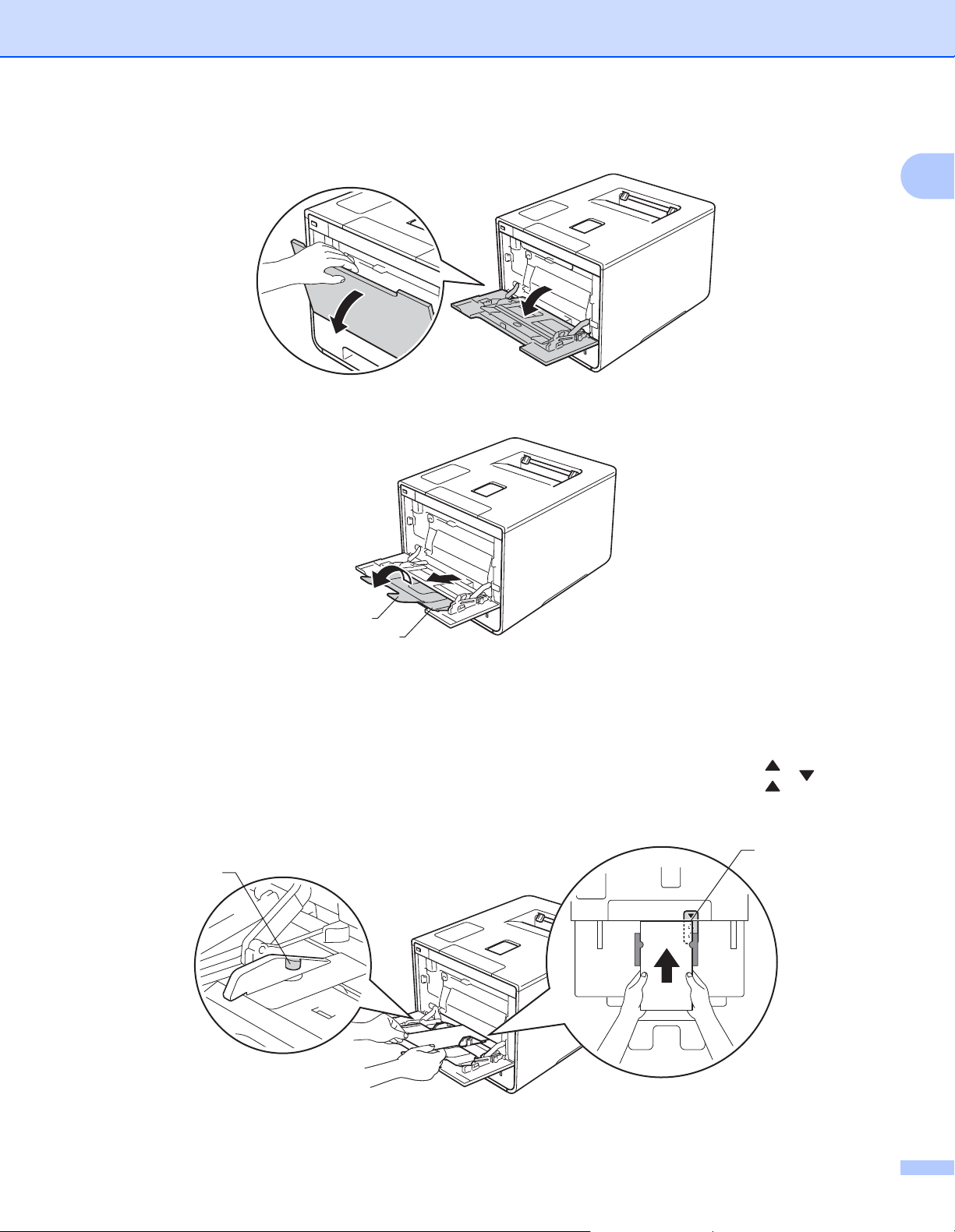
Metodi di stampa
c Aprire il vassoio MP e abbassarlo delicatamente.
d Estrarre il supporto (1) del vassoio MP e dispiegare l'aletta (2).
1
2
1
e Caricare carta, etichette o buste nel vassoio MP, assicurandosi che:
Il numero di buste nel vassoio MP non è superiore a tre.
La carta, le etichette o le buste rimangono al di sotto della linguetta di altezza massima della carta (1).
Il bordo principale della carta (parte superiore del foglio) è posizionato tra le frecce e (2).
Il lato da stampare è rivolto verso l'alto.
2
1
16
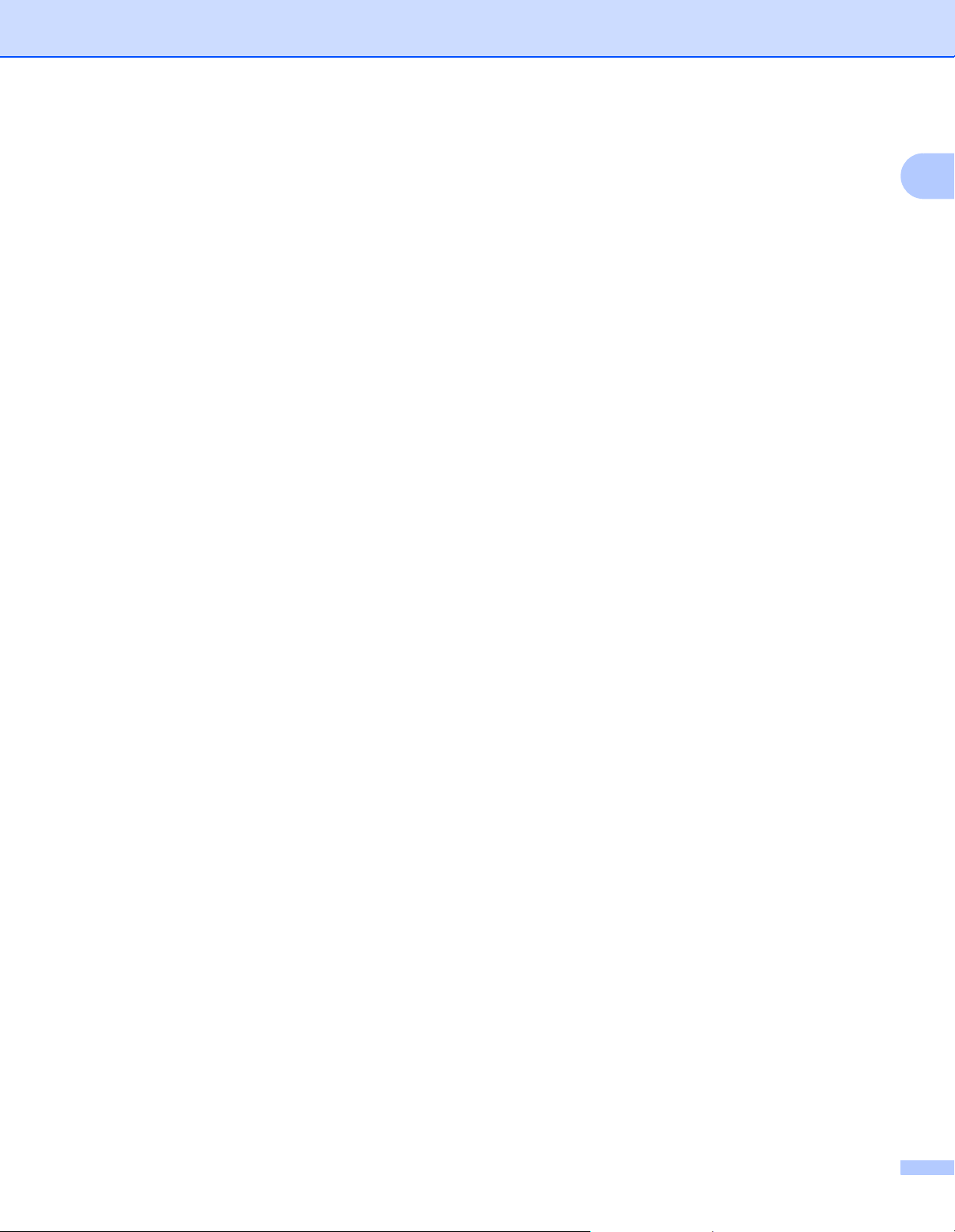
Metodi di stampa
f Cambiare le impostazioni del driver stampante per il proprio sistema operativo, (per informazioni
dettagliate, vedere Capitolo 2: Driver e software).
Scegliere l'opzione desiderata da ciascuno dei seguenti elenchi a discesa:
Formato carta
Per stampa su carta spessa o etichette
A4
Letter
Legal
Executive
A5
A5 Lato lungo
A6
B5
JIS B5
1
3 x 5
Folio
Formato carta personalizzato
1
Per stampa su buste
Com-10
DL
C5
Monarch
Formato carta personalizzato
1
È possibile definire il formato carta originale selezionando Formato definito dall'utente... nel driver della stampante Windows®,
Dimensione personalizzata pagina PostScript nel driver della stampante BR-Script per Windows
stampante Macintosh.
1
®
o Gestisci ... nei driver della
Per i formati carta accettabili, vedere Tipo e formato di carta uu pagina 2.
17
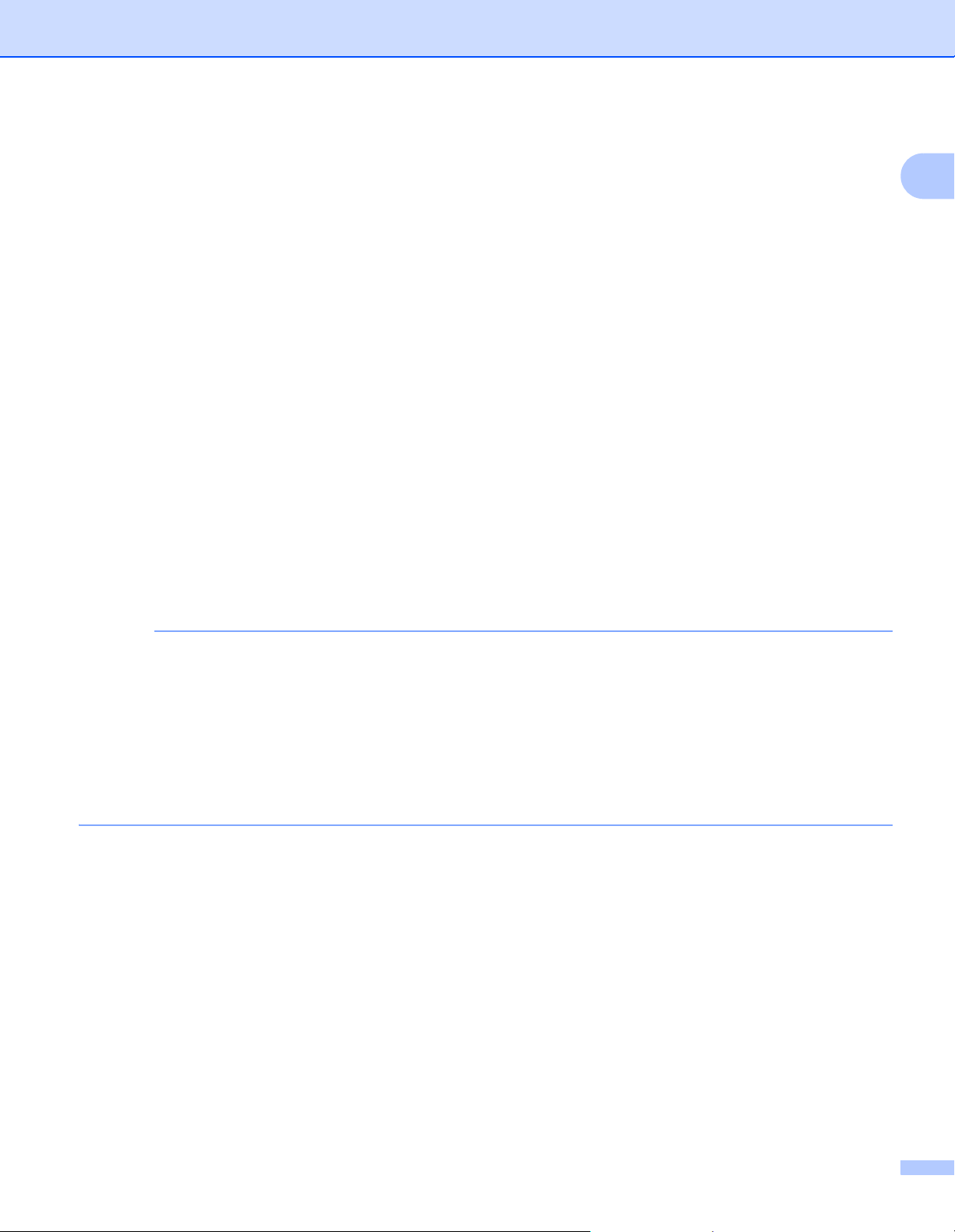
Metodi di stampa
NOTA
Tipo di supporto
Per stampa su carta spessa
Carta spessa
Carta più spessa
Per stampa su etichette
Etichetta
Per stampa su buste
Buste
Busta sottile
Busta spessa
Origine carta
Vassoio MU
Per altre impostazioni, vedere Capitolo 2: Driver e software.
1
• Il nome delle opzioni negli elenchi a discesa può variare in base al sistema operativo e alla sua versione.
• Se si utilizza Busta #10, scegliere Com-10 (per Windows
®
) o Busta num. 10 (per Macintosh) dall’elenco
a discesa Formato carta.
• Se si utilizzano buste non previste nel driver della stampante, ad esempio Buste #9 o Buste C6, scegliere
Formato definito dall'utente... (per driver della stampante Windows
Dimensione personalizzata pagina PostScript (per driver della stampante BR-Script per Windows
®
),
®
) o
Gestisci ... (driver della stampante per Macintosh).
18
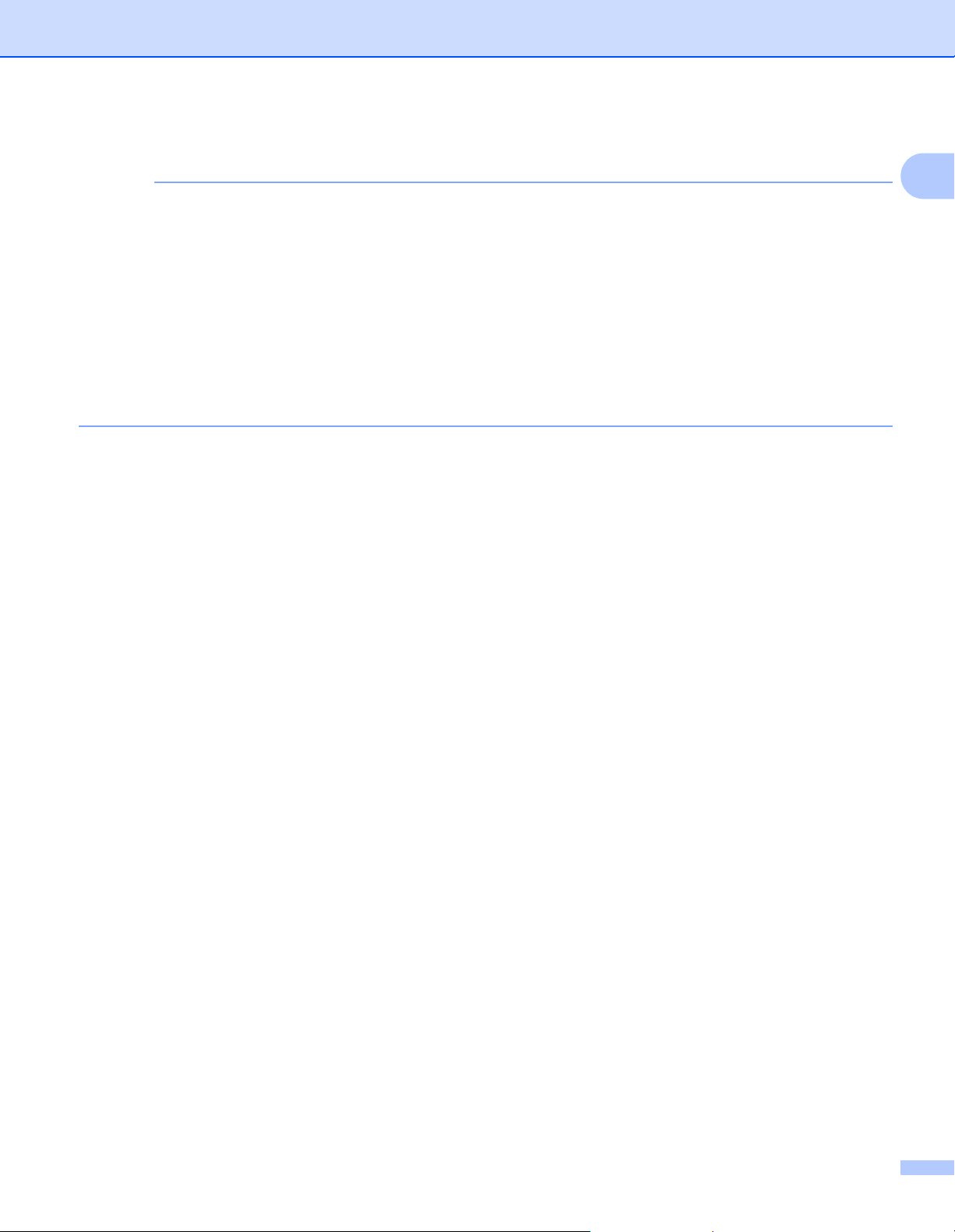
Metodi di stampa
NOTA
g Inviare il lavoro di stampa alla macchina.
• Rimuovere ogni busta non appena è stata stampata. Lasciare che le buste si impilino può causare
inceppamenti o arricciamenti.
• Se le buste o la carta spessa si macchiano durante la stampa, impostare la Tipo di supporto su Busta
spessa o Carta più spessa per aumentare la temperatura di fissaggio.
• Se le buste presentano piegature dopo la stampa, vedere Miglioramento della qualità di stampa
uu pagina 193.
• Se la carta spessa si arriccia durante la stampa, caricare soltanto un foglio alla volta nel vassoio MP.
• Le unioni delle buste sigillate dal produttore dovrebbero essere sicure.
• Tutti i lati delle buste dovrebbe essere accuratamente piegati senza grinze né piegature.
h (Solo per la stampa su buste)
Una volta terminata la stampa, riportare nella posizione originale le due leve grigie abbassate al punto
b.
i Chiudere il coperchio posteriore (vassoio d’uscita con facciata stampata verso l’alto).
1
19
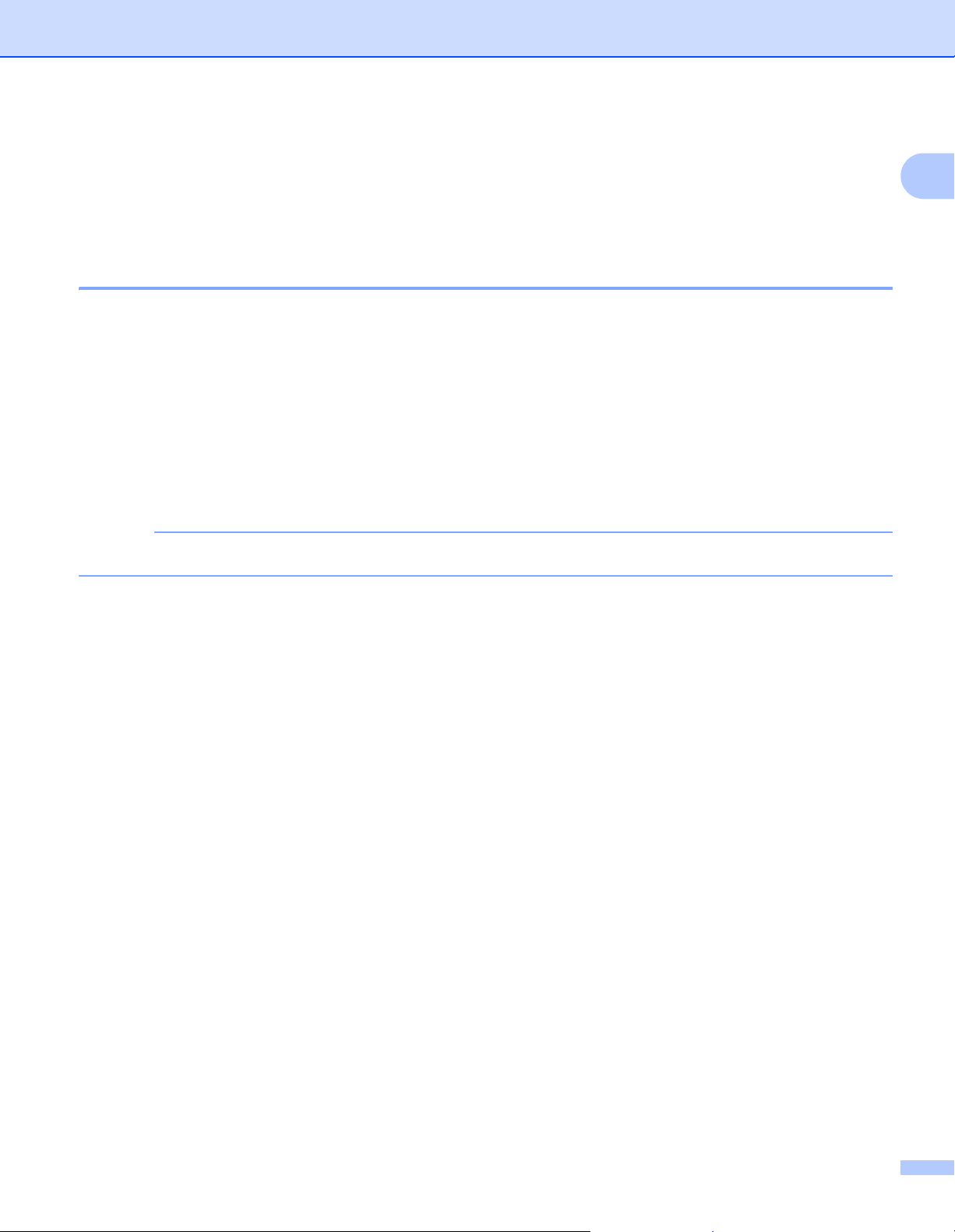
Metodi di stampa
NOTA
Stampa fronte-retro 1
I driver di stampa in dotazione consentono la stampa fronte-retro. (Utenti Windows®) Per ulteriori informazioni
sulla scelta delle impostazioni, vedere la Guida del driver stampante.
Indicazioni per la stampa su entrambi i lati del foglio 1
Se la carta è sottile, può raggrinzirsi.
Se la carta presenta delle pieghe, distenderla accuratamente, quindi caricarla nel vassoio carta. Se la
carta continua ad arricciarsi è opportuno sostituirla.
Se la carta non viene alimentata correttamente, può arricciarsi. Rimuoverla e stenderla accuratamente.
Se la carta continua ad arricciarsi è opportuno sostituirla.
Quando si utilizza l'impostazione fronte-retro manuale, è possibile che si verifichino inceppamenti della
carta o che la qualità di stampa non sia soddisfacente. (Se la carta si inceppa, vedere Inceppamenti carta
uu pagina 177. Se si verifica un problema di qualità di stampa, vedere Miglioramento della qualità di
stampa uu pagina 193.)
1
Accertarsi che il vassoio carta sia completamente inserito nella macchina.
20
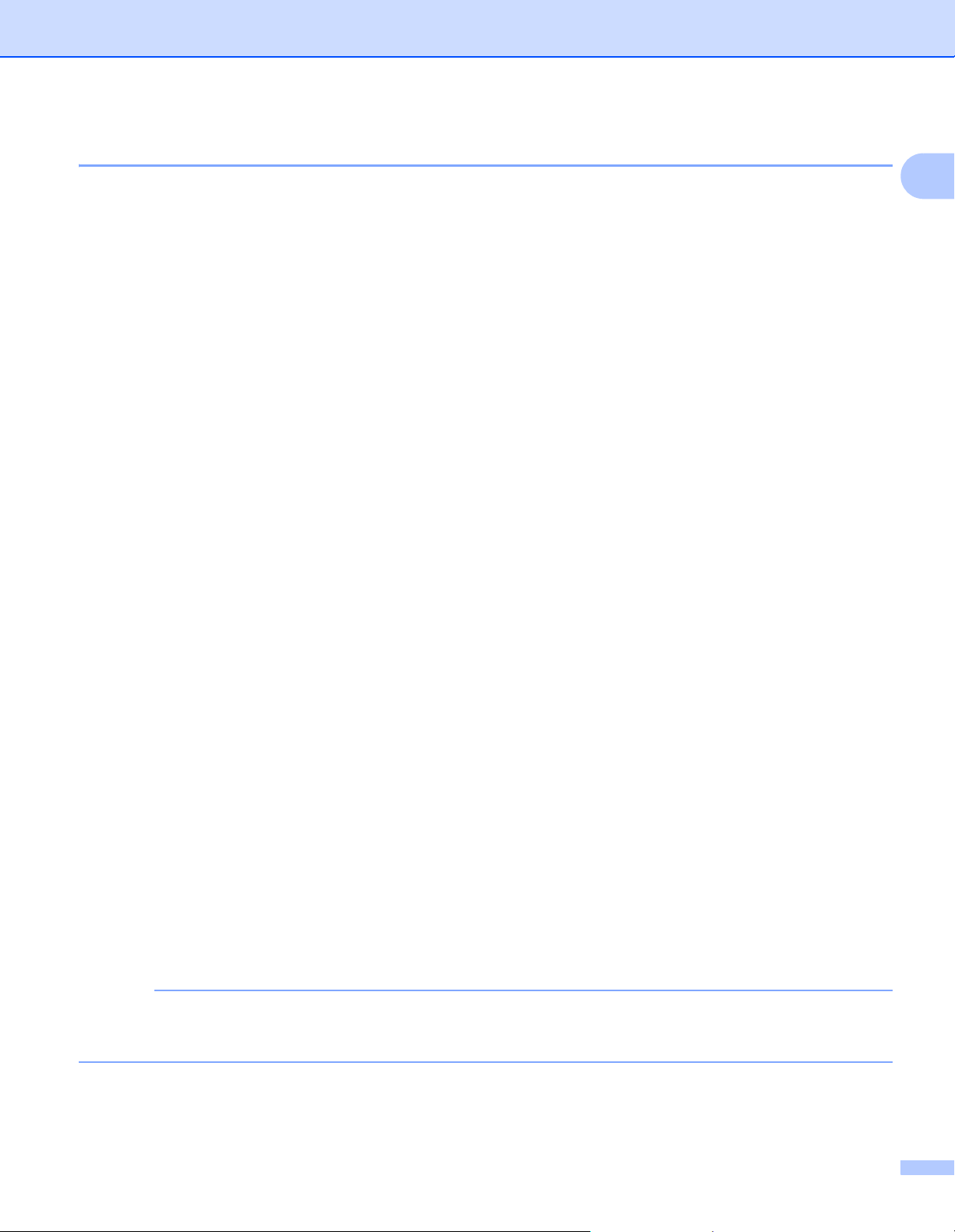
Metodi di stampa
NOTA
Stampa automatica fronte-retro 1
Se si utilizza il driver della stampante per Macintosh, vedere Stampa fronte-retro uu pagina 75.
1
Stampa automatica fronte-retro con il driver stampante Windows
®
a Cambiare le impostazioni del driver stampante per il proprio sistema operativo, (per informazioni
dettagliate, vedere Capitolo 2: Driver e software).
Scegliere l'opzione desiderata da ciascuno dei seguenti elenchi a discesa:
Formato carta
A4
Tipo di supporto
Carta normale
Carta riciclata
Carta sottile
Carta lucida (solo Vassoio MP)
Origine carta
Vass.1
Vassoio MU
1
Vass.2 (se disponibile)
Fronte/retro / Opuscolo
Fronte/retro
Tipo fronte/retro in Impostazioni fronte/retro
Sono disponibili quattro opzioni per ciascun orientamento (vedere Fronte-retro / Opuscolo
uu pagina 38).
Offset rilegatura in Impostazioni fronte/retro
Specificare l’offset per la rilegatura (vedere Fronte-retro / Opuscolo uu pagina 38).
• Non utilizzare carta per macchina da scrivere.
• Il nome delle opzioni negli elenchi a discesa può variare in base al sistema operativo e alla sua versione.
Per altre impostazioni, vedere Capitolo 2: Driver e software.
b Inviare il lavoro di stampa alla macchina. I fogli verranno stampati automaticamente sui tutti e due i lati.
21
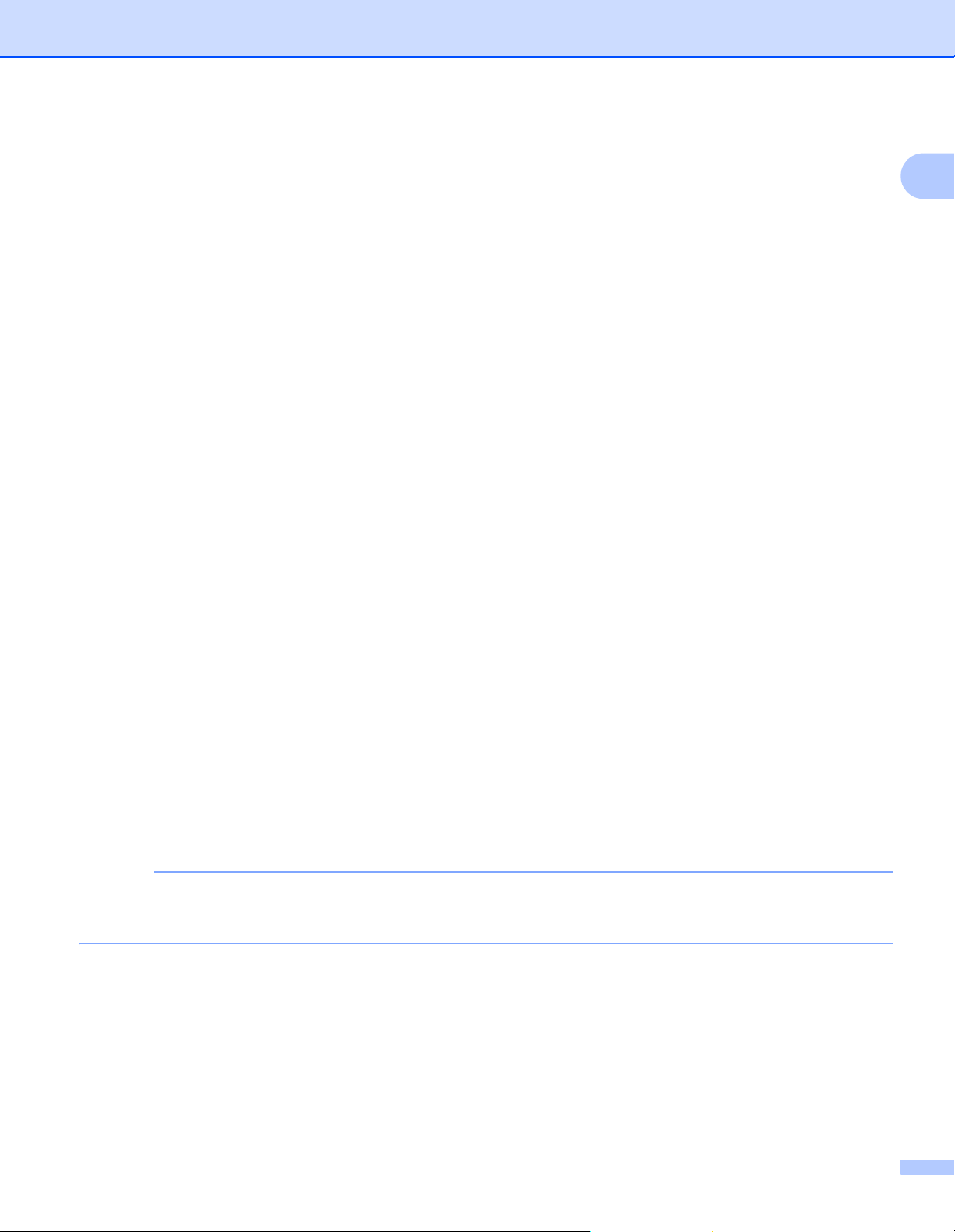
Metodi di stampa
NOTA
Stampa automatica fronte-retro con il driver stampante BR-Script per Windows
®
a Cambiare le impostazioni del driver stampante per il proprio sistema operativo, (per informazioni
dettagliate, vedere Capitolo 2: Driver e software).
Scegliere l'opzione desiderata da ciascuno dei seguenti elenchi a discesa:
Formato carta
A4
Tipo carta
Carta normale
Carta riciclata
Carta sottile
Carta lucida (solo Vassoio MP)
Origine carta
Vass.1
Vassoio MU
1
1
Vass.2 (se disponibile)
Stampa fronte retro
Lato corto
Lato lungo
Ordine pagine
Dalla prima all'ultima
Dall'ultima alla prima
• Non utilizzare carta per macchina da scrivere.
• Il nome delle opzioni negli elenchi a discesa può variare in base al sistema operativo e alla sua versione.
Per altre impostazioni, vedere Capitolo 2: Driver e software.
b Inviare il lavoro di stampa alla macchina. I fogli verranno stampati automaticamente sui tutti e due i lati.
22
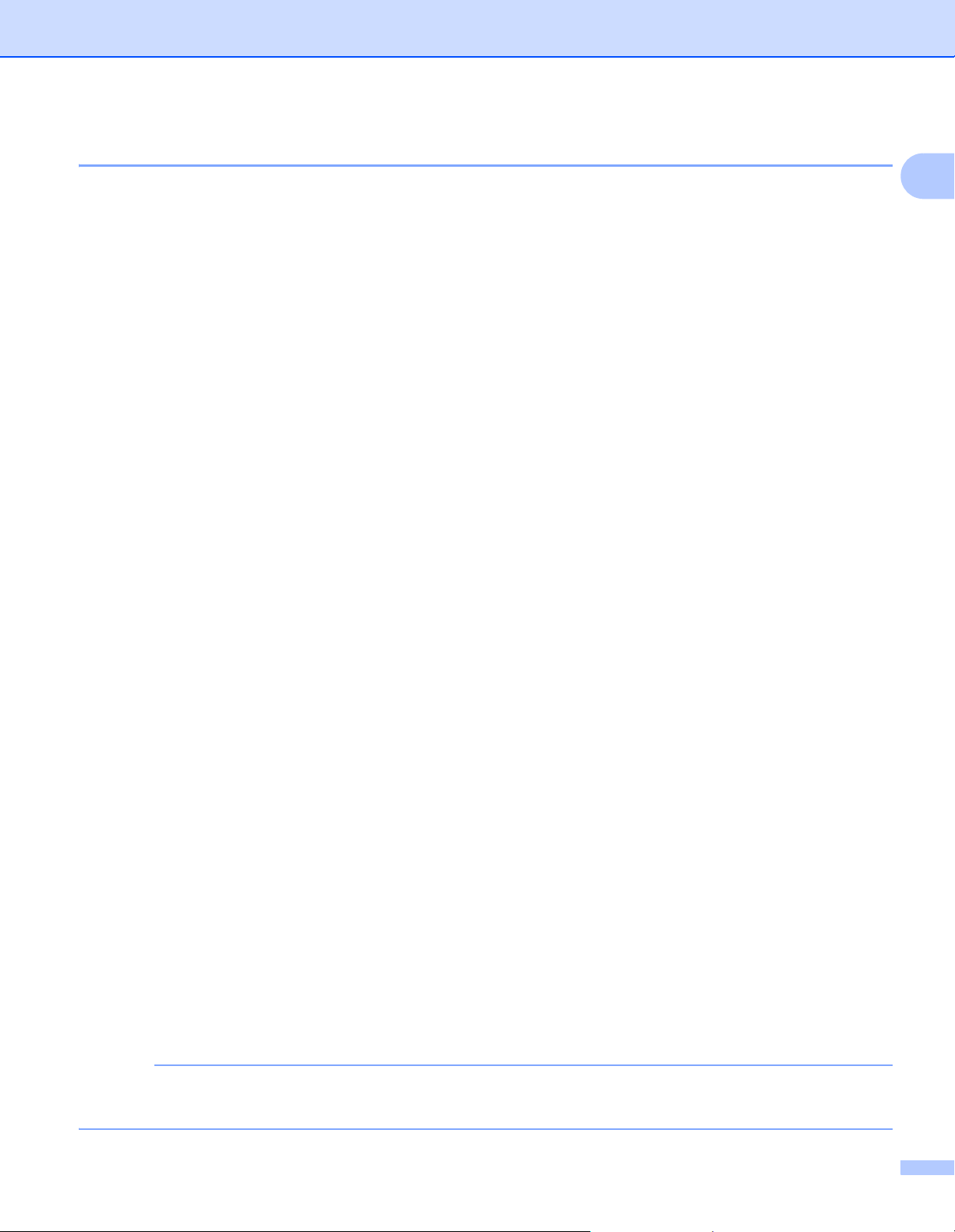
Metodi di stampa
NOTA
Stampa fronte-retro manuale 1
Il driver stampante BR-Script per Windows® non supporta la stampa fronte-retro manuale.
Se si utilizza il driver della stampante per Macintosh, vedere Stampa manuale fronte-retro uu pagina 75.
1
Stampa manuale fronte-retro con il driver stampante Windows
®
a Cambiare le impostazioni del driver stampante per il proprio sistema operativo, (per informazioni
dettagliate, vedere Capitolo 2: Driver e software).
Scegliere l'opzione desiderata da ciascuno dei seguenti elenchi a discesa:
Formato carta
È possibile utilizzare tutti i formati carta specificati per il vassoio in uso.
Tipo di supporto
È possibile utilizzare tutti i tipi di supporti specificati per il vassoio in uso, tranne buste ed etichette
che hanno un solo lato di stampa.
Origine carta
Vass.1
Vassoio MU
Vass.2 (se disponibile)
Fronte/retro / Opuscolo
1
Fronte/retro (manuale)
Tipo fronte/retro in Impostazioni fronte/retro
Sono disponibili quattro opzioni per ciascun orientamento (vedere Fronte-retro / Opuscolo
uu pagina 38).
Offset rilegatura in Impostazioni fronte/retro
Specificare l’offset per la rilegatura (vedere Fronte-retro / Opuscolo uu pagina 38).
Per altre impostazioni, vedere Capitolo 2: Driver e software.
b Inviare il lavoro di stampa alla macchina. La macchina stampa prima tutte le pagine pari su un lato.
®
Successivamente, il driver Windows
carta per stampare le pagine dispari.
Prima di reinserire la carta, appiattirla bene onde evitare inceppamenti. Si consiglia di non utilizzare carta
molto sottile o spessa.
richiede, mediante un messaggio a comparsa, di reinserire la
23

Metodi di stampa
NOTA
Stampa da un'unità flash USB o da una fotocamera digitale con supporto di memorizzazione di massa 1
Con la funzione di stampa diretta non è necessario un computer per la stampa. È possibile stampare
inserendo l'unità flash USB nell'interfaccia diretta USB della macchina. È inoltre possibile connettere e
stampare direttamente da una macchina fotografica impostata in modalità di memorizzazione di massa USB.
È possibile utilizzare un'unità flash USB che ha le seguenti specifiche:
Classe USB Classe memoria di massa USB
Sottoclasse memoria di massa USB SCSI o SFF-8070i
Protocollo di trasferimento Trasferimento Bulk Only
Formato
Dimensione dei settori Massimo 4096 Byte
Crittografia I dispositivi crittografati non sono supportati.
1
1
Il formato NTFS non è supportato.
FAT12/FAT16/FAT32
1
• Alcune unità flash USB potrebbero non funzionare con questa macchina.
• Se la fotocamera è in modalità PictBridge, non è possibile stampare direttamente da essa. Consultare
la documentazione fornita con la fotocamera per passare dalla modalità PictBridge alla modalità di
memorizzazione di massa.
24

Metodi di stampa
NOTA
Creare un file PRN per la stampa diretta 1
Le schermate di questa sezione possono variare a seconda dell'applicazione e del sistema operativo.
a Dalla barra dei menu di un'applicazione, fare clic su File, quindi su Stampa.
b
Scegliere
Brother HL-XXXX Printer
(1) e selezionare la casella
Stampa su file
1
2
(2). Fare clic su
Stampa
1
.
c Scegliere la cartella in cui si desidera salvare il file e digitare il nome del file, se richiesto.
Se viene chiesto di specificare solo un nome di file, è possibile anche specificare la cartella in cui si
desidera salvare il file, digitando il nome della directory. Ad esempio: C:\Temp\NomeFile.prn
Se è connessa al computer un'unità flash USB, è possibile salvare il file direttamente sull'unità flash
USB.
25

Metodi di stampa
NOTA
NOTA
Stampa direttamente dall'unità flash USB o da una fotocamera digitale con supporto di memorizzazione di massa 1
• Assicurarsi che la fotocamera digitale sia accesa.
• La fotocamera digitale deve essere portata dalla modalità PictBridge alla modalità di memorizzazione
di massa.
a Connettere l'unità flash USB o la fotocamera digitale all'interfaccia diretta USB (1) sulla parte anteriore
della macchina.
Sul display LCD viene mostrato il messaggio Controllo disp..
1
1
1
• Quando la macchina si trova in modalità Riposo avanzato, il display LCD non mostra alcuna
informazione se si connette un'unità flash USB al connettore dell'interfaccia diretta USB. Premere uno
dei pulsanti Menu per riattivare la macchina.
• Se la macchina è stata impostata su Secure Function Lock On, non si può essere in grado di accedere
alla stampa diretta (uu Guida dell'utente in rete).
26

Metodi di stampa
NOTA
NOTA
b Premere a o b (+ o -) per scegliere il nome della cartella o il nome del file che si desidera stampare.
Se è stato selezionato il nome della cartella, premere OK. Premere a o b (+ o -) per scegliere il nome
del file e quindi premere OK.
Per stampare un indice dei file, premere a o b (+ o -) per scegliere Stampa indice. Premere OK o
Go(Vai) per avviare la stampa.
c Eseguire una delle seguenti operazioni:
Per modificare le impostazioni correnti, andare al punto d.
Se non si vogliono modificare le impostazioni correnti, premere Go(Vai). Andare al punto f.
d Premere a o b (+ o -) per visualizzare l'impostazione che si desidera modificare, quindi premere OK.
Premere a o b (+ o -) per selezionare l'opzione desiderata, quindi premere OK.
• È possibile scegliere le seguenti impostazioni:
Formato carta
Tipo carta
1
Pag. multiple
Orientamento
Duplex
Fascicola
Util.vassoio
Qualità stampa
Opzione PDF
Colore uscita
• A seconda del tipo di file, alcune di queste impostazioni potrebbero non apparire.
e Eseguire una delle seguenti operazioni:
Per modificare un'altra impostazione, ripetere il punto d.
Se non si vogliono modificare altre impostazioni, premere Go(Vai) e andare al punto f.
f Premere a o b (+ o -) per inserire il numero di copie desiderate.
27

Metodi di stampa
IMPORTANTE
NOTA
g Premere OK o Go(Vai) per avviare la stampa.
• Per evitare danni alla macchina, NON connettere dispositivi diversi da fotocamere digitali o unità flash
USB all'interfaccia diretta USB.
• NON rimuovere l'unità flash USB o la fotocamera digitale dall'interfaccia diretta USB fino a quando la
macchina ha completato la stampa.
È possibile modificare le impostazioni predefinite per la stampa diretta mediante il pannello dei comandi
quando la macchina non è in modalità di stampa diretta. Premere a o b (+ o -) per accedere al menu
Stampa diretta. (Vedere Stampa diretta uu pagina 102).
1
28

2
Driver e software 2
driver della stampante 2
Il driver della stampante è il software che converte i dati dal formato utilizzato dal computer a quello richiesto
da una stampante. In genere, questo formato è PDL (Page Description Language).
®
I driver stampante per le versioni supportate di Windows
®
(solo per Windows
) o sul sito Web del Brother Solutions Center all’indirizzo http://solutions.brother.com/.
Installare i driver seguendo le istruzioni riportate nella Guida di installazione rapida. I driver stampante
aggiornati possono inoltre essere scaricati da Brother Solutions Center all’indirizzo:
http://solutions.brother.com/
e Macintosh si trovano sul CD-ROM in dotazione
2
Per Windows
®
Driver stampante per Windows® (il driver stampante consigliato per questo prodotto)
Driver stampante BR-Script (emulazione del linguaggio PostScript
1
Installare il driver tramite l’installazione personalizzata dal CD-ROM.
Per Macintosh
1
®
3™)
1
Driver stampante per Macintosh (il driver stampante consigliato per questo prodotto)
Driver stampante BR-Script (emulazione del linguaggio PostScript
1
Per scaricare il driver della stampante per Macintosh, visitare la pagina relativa al proprio modello all'indirizzo http://solutions.brother.com/.
2
Per le istruzioni di installazione del driver, visitare http://solutions.brother.com/.
Per Linux
®12
®
3™)
2
Driver della stampante LPR
Driver della stampante CUPS
1
Per ulteriori informazioni e per scaricare il driver della stampante per Linux, visitare la pagina relativa al proprio modello all’indirizzo
http://solutions.brother.com/
2
A seconda delle distribuzioni Linux è possibile che il driver non sia disponibile o che sia stato rilasciato dopo la commercializzazione iniziale del
modello.
oppure utilizzare il collegamento sul CD-ROM in dotazione.
2
2
2
29

Driver e software
NOTA
Stampa di un documento 2
Quando la macchina riceve dati dal computer, avvia la stampa prelevando la carta dal vassoio carta, dal
vassoio multifunzione o dal vassoio inferiore opzionale. Il vassoio multifunzione può alimentare molti tipi di
carta e di buste (vedere Capacità vassoio carta uu pagina 3).
a Dall’applicazione in uso scegliere il comando Stampa.
Se sul computer sono installati altri driver stampante, scegliere Brother HL-XXXX series (dove XXXX
è il nome del modello) come driver stampante dal menu Stampa o Impostazioni di stampa
nell'applicazione software, quindi fare clic su OK o Stampa per iniziare a stampare.
b Il computer invia il lavoro di stampa alla macchina. Il LED Data(Dati) lampeggia e sull’LCD viene
visualizzato In stampa.
c Quando la macchina ha completato la stampa di tutti i lavori, il LED Data(Dati) smette di lampeggiare.
• Selezionare il formato e l’orientamento della carta nel software applicativo.
• Se il software applicativo non supporta il formato carta personalizzato, scegliere un formato carta appena
più grande.
2
• Regolare quindi l’area di stampa modificando i margini sinistro e destro nel software applicativo.
30

Driver e software
Impostazioni del driver stampante 2
È possibile modificare le seguenti impostazioni della stampante quando si stampa dal computer:
Formato
Orientamento
Copie
Tipo carta
Qualità di stampa
Tipo di documento
Colore/Mono
Pagine multiple
Fronte-retro1 / Opuscolo
2
Alimentazione
Proporzioni
Stampa lato opposto
Utilizza filigrana
Stampa di intestazioni e piè
di pagina
Modalità risparmio toner
Stampa protetta
Amministratore
Autenticazione utente
Calibrazione colore
Intervallo sleep
Migliora output di stampa
Ignora pagine vuote
Stampa testo in nero
Archivio stampa
Profilo stampa
Driver stampante
Windows
®
Driver stampante
BR-Script per
Windows
®
Driver stampante
Macintosh
Driver stampante
BR-Script per
Macintosh
2
1
La stampa manuale fronte-retro non è disponibile con il driver stampante BR-Script per Windows®.
2
Opuscolo non è disponibile con il driver stampante per Macintosh e con il driver stampante BR-Script per Macintosh.
31

Driver e software
Windows
®
Accesso alle impostazioni del driver della stampante 2
a (Windows
Fare clic su Start > Stampanti e fax.
(Windows Vista
Fare clic sul pulsante (Start) > Pannello di controllo > Hardware e suoni > Stampanti.
(Windows
Fare clic sul pulsante (Start) > Dispositivi e stampanti.
(Windows
Spostare il mouse nell'angolo inferiore destro del desktop. Quando viene visualizzata la barra dei menu,
fare clic su Impostazioni > Pannello di controllo. Nel gruppo Hardware e suoni (Hardware), fare clic
su Dispositivi e stampanti.
(Windows Server® 2012 R2)
Fare clic su Pannello di controllo nella schermata Start. Nel gruppo Hardware, fare clic su Visualizza
dispositivi e stampanti.
®
XP e Windows Server® 2003)
®
e Windows Server® 2008)
®
7 e Windows Server® 2008 R2)
®
8 e Windows Server® 2012)
2
2
b Fare clic con il pulsante destro del mouse sull'icona Brother HL-XXXX series (dove XXXX è il nome del
modello) e selezionare Proprietà stampante (Proprietà) e Brother HL-XXXX series, se necessario.
Viene visualizzata la finestra di dialogo con le proprietà della stampante.
c Fare clic sulla scheda Generale, quindi fare clic su Preferenze (Preferenze stampa...). Per configurare
le impostazioni del vassoio, fare clic sulla scheda Impostazioni periferica.
32

Driver e software
NOTA
NOTA
Funzionalità nel driver della stampante per Windows
®
Per ulteriori informazioni, vedere il testo della Guida nel driver della stampante.
• Le schermate di questa sezione sono tratte da Windows®7. Le schermate visualizzate sul computer
variano in base al sistema operativo in uso.
• Per accedere alle impostazioni del driver della stampante, vedere Accesso alle impostazioni del driver
della stampante uu pagina 32.
Scheda Di base 2
Modificare le impostazioni del layout della pagina facendo clic sull’illustrazione sul lato sinistro della scheda
Di base.
1
2
2
4
2
3
5
a Selezionare Formato carta, Orientamento, Copie, Tipo di supporto, Qualità di stampa,
Colore / Mono e Tipo di documento (1).
b Scegliere Pagine multiple e Fronte/retro / Opuscolo (2).
c Selezionare Origine carta (3).
d Rivedere l’elenco visualizzato di impostazioni (4).
e Per confermare le impostazioni, fare clic su OK.
Per ritornare alle impostazioni predefinite, fare clic su Predefinito, OK.
Per visualizzare l’anteprima del documento prima di stamparlo, selezionare la casella di controllo
Anteprima di stampa (5).
33

Driver e software
Formato 2
Dalla casella di riepilogo scegliere il formato carta utilizzato.
Orientamento 2
L’orientamento indica la posizione in cui verrà stampato il documento (Verticale o Orizzontale).
Verticale (verticale) Orizzontale (orizzontale)
Copie 2
Fare clic su a o b per inserire il numero di copie da stampare.
Fascicola
Con la casella di controllo Fascicola selezionata, una copia completa del documento verrà stampata e
quindi ripetuta per il numero di copie selezionato. Se la casella di controllo Fascicolazione non è
selezionata, ogni pagina verrà stampata in tutte le copie richieste prima che venga stampata la pagina
successiva del documento.
Fascicola selezionato
Fascicola deselezionato
2
Tipo carta 2
È possibile utilizzare i tipi di carta elencati di seguito con la macchina. Per ottenere la migliore qualità di
stampa, selezionare il tipo di supporto che meglio corrisponde alla carta utilizzata.
Carta normale
Carta sottile
Carta spessa
Carta più spessa
Cartoncino
Buste
Busta spessa
Busta sottile
Carta riciclata
Etichetta
Carta Lucida
34

Driver e software
NOTA
NOTA
• Quando si utilizza carta normale da 60 a 105 g/m2, scegliere Carta normale. Quando si utilizza carta di
peso maggiore o carta ruvida, scegliere Carta spessa o Carta più spessa. Per la carta per usi
commerciali, scegliere Cartoncino.
• Quando si utilizzano buste, scegliere Buste. Se il toner non viene fissato correttamente sulla busta con
l’opzione Buste selezionata, scegliere Busta spessa. Se la busta risulta raggrinzita con l'opzione Buste
selezionata, scegliere Busta sottile. Per ulteriori informazioni, vedere Capacità vassoio carta
uu pagina 3.
• Quando si seleziona Etichetta nel driver della stampante, la carta viene alimentata dal vassoio MP, anche
se come fonte di alimentazione non è selezionato Vassoio MU.
Qualità di stampa 2
Scegliere una delle seguenti impostazioni di qualità di stampa:
Normale (600 x 600 dpi)
600600 dpi. Consigliata per la stampa normale. Utilizzare questa modalità per una buona qualità di
stampa a una velocità ragionevole.
2
Fine (Classe 2400 dpi)
Classe 2400 dpi. È la modalità di stampa più dettagliata. Utilizzare questa modalità per la stampa di
immagini definite quali, ad esempio, foto. La quantità di dati è decisamente superiore rispetto alla modalità
normale, pertanto occorre più tempo per elaborare e trasferire i dati ed eseguire la stampa.
La velocità di stampa cambia in base alla qualità di stampa selezionata. Una qualità superiore richiede un
tempo di stampa più lungo, mentre una qualità inferiore richiede un tempo di stampa più breve.
Colore/Mono 2
È possibile cambiare le impostazioni Colore/Mono nel driver della stampante nel modo seguente:
Automatico
La macchina verifica l’eventuale presenza di elementi a colori nel documento. Se vengono rilevati elementi
a colori nel documento, l'intero documento viene stampato usando tutti i colori. In altre parole, la macchina
mescola alcuni dei toner per cercare di ottenere tutte le sfumature rilevate nel documento, aumentando la
densità del toner applicato alla pagina. Se non vengono rilevati elementi a colori, il documento viene
stampato in bianco e nero. L'impostazione predefinita della macchina è Automatico.
Colore
Sia che il documento contenga elementi a colori o sia tutto in bianco e nero, la macchina stampa il
documento usando tutti i colori.
Mono
Selezionare Mono se il documento comprende soltanto testo ed elementi in bianco e nero o in scala di
grigi. Se il documento è a colori, questa modalità stampa il documento a 256 livelli di grigio usando il toner
nero.
35

Driver e software
NOTA
NOTA
NOTA
• Il sensore del colore della macchina è molto sensibile e può percepire come colore un testo nero sbiadito
o uno sfondo biancastro. Se si sa che il documento è in bianco e nero e si desidera risparmiare il toner a
colori, selezionare la modalità Mono.
• Se il toner ciano, magenta o giallo si esaurisce durante la stampa di un documento a colori, non sarà
possibile completare il processo di stampa. È possibile annullare il processo di stampa e scegliere di
riavviare il processo di stampa in modalità Mono, fino all'esaurimento del toner nero.
Tipo di documento 2
Utilizzare Tipo di documento per selezionare le impostazioni ottimali per la stampa dei tipi di dati pertinenti.
Documento (standard)
Utilizzare questa modalità per stampare una combinazione di grafica e testo.
Foto/immagine
Utilizzare questa modalità per stampare foto o immagini.
Documento (misto)
Utilizzare questa modalità per stampare combinazioni di grafica/testo e foto/immagini.
2
Per questa modalità è necessario più tempo per stampare i dati.
Manuale
Selezionando Manuale è possibile selezionare manualmente le impostazioni facendo clic sul pulsante
Impostazioni.
Finestra di dialogo Impostazioni 2
Per modificare le impostazioni riportate di seguito fare clic su Impostazioni... nella scheda Di base.
Modo colore
Per il parametro Modo colore sono disponibili le seguenti opzioni:
• Normale
Questo è il modo colore predefinito.
• Lucente
Il colore di tutti gli elementi viene regolato in modo da risultare più brillante.
• Auto
Il driver stampante seleziona il tipo Modo colore.
Con questa opzione può essere necessario più tempo per stampare i dati.
• Nessuna
36

Driver e software
Importa...
Per regolare la configurazione di stampa di una particolare immagine, fare clic su Impostazioni. Una volta
completata la regolazione dei parametri dell’immagine, quali luminosità e contrasto, importare queste
impostazioni come file di configurazione stampa. L'opzione Esporta... consente di creare un file di
configurazione della stampa a partire dalle impostazioni correnti.
Esporta...
Per regolare la configurazione di stampa di una particolare immagine, fare clic su Impostazioni. Una volta
completata la regolazione dei parametri dell’immagine, quali luminosità e contrasto, esportare queste
impostazioni come file di configurazione stampa. Utilizzare l'opzione Importa... per caricare un file di
configurazione esportato in precedenza.
Migliora colore grigio
È possibile migliorare la qualità immagine di un’area in toni di grigio.
Migliora stampa in nero
Scegliere questa impostazione se i grafici in bianco e nero non vengono stampati correttamente.
Migliorare Linea sottile
Consente di migliorare la qualità immagine delle linee sottili.
2
Migliora motivi stampa
Selezionare questa opzione se i riempimenti e i motivi stampati appaiono differenti rispetto a quanto
visualizzato sullo schermo del computer.
Pagine multiple 2
L’opzione Pagine multiple consente di ridurre le dimensioni di una pagina per permettere la stampa di più
pagine su un singolo foglio di carta o di ingrandirle per stampare una pagina su più fogli di carta.
Ordine pagine
Quando si seleziona l’opzione N su 1, è possibile selezionare l’ordine delle pagine dall’elenco a discesa.
Bordo
Quando si utilizza la funzione Pagine multiple per stampare più pagine su un foglio, è possibile applicare
un bordo continuo, un bordo tratteggiato oppure nessun bordo attorno a ciascuna pagina sul foglio.
Stampa linea ritaglio
Se si seleziona l’opzione 1 in NxN pagine, è possibile selezionare l’opzione Stampa linea ritaglio.
Consente di stampare una linea di ritaglio sbiadita intorno all’area di stampa.
37

Driver e software
Fronte-retro / Opuscolo 2
Per stampare un opuscolo o eseguire una stampa fronte-retro, utilizzare questa opzione.
Nessuna
Disattiva stampa fronte-retro.
Fronte/retro / Fronte/retro (manuale)
Per eseguire una stampa fronte-retro, utilizzare queste opzioni.
• Fronte/retro
I fogli verranno stampati automaticamente sui tutti e due i lati.
• Fronte/retro (manuale)
La macchina stampa prima tutte le pagine pari. Successivamente il driver si interrompe e visualizza le
istruzioni richieste per reinserire la carta. Fare clic su OK per stampare le pagine dispari.
Se si seleziona Fronte/retro o Fronte/retro (manuale), il pulsante Impostazioni duplex... diventa
disponibile. È possibile scegliere una delle seguenti opzioni nella finestra di dialogo
Impostazioni fronte/retro:
• Tipo fronte/retro
2
Per ciascun orientamento sono disponibili quattro direzioni di rilegatura per la stampa fronte-retro.
Verticale
Lato lungo (sinistro)
Orizzontale
Lato lungo (superiore)
Lato lungo (destro)
Lato corto (superiore) Lato corto (inferiore)
Lato lungo (inferiore) Lato corto (destro)
Lato corto (sinistro)
• Offset rilegatura
Se si seleziona Offset rilegatura, è anche possibile specificare il valore di offset per la rilegatura in
pollici o millimetri.
38

Driver e software
Opuscolo / Opuscolo (manuale)
Utilizzare questa opzione per stampare un documento come opuscolo utilizzando la stampa fronte-retro;
il documento verrà organizzato in base ai numeri di pagina e potrà essere piegato al centro dell’output di
stampa senza necessità di cambiare l’ordine delle pagine.
• Opuscolo
I fogli verranno stampati automaticamente sui tutti e due i lati.
• Opuscolo (manuale)
La macchina stampa prima tutte le pagine pari. Successivamente il driver si interrompe e visualizza le
istruzioni richieste per reinserire la carta. Fare clic su OK per stampare le pagine dispari.
Se si seleziona Opuscolo o Opuscolo (manuale), il pulsante Impostazioni duplex... diventa
disponibile. È possibile scegliere una delle seguenti impostazioni nella finestra di dialogo
Impostazioni fronte/retro.
• Tipo fronte/retro
Per ciascun orientamento sono disponibili due direzioni di rilegatura per la stampa fronte-retro.
Verticale Orizzontale
Rilegatura sinistra
Rilegatura destra
Rilegatura superiore
Rilegatura inferiore
2
• Metodo di stampa opuscolo
Se è selezionato Suddivisione in gruppi:
L’opzione consente di stampare l’intero opuscolo in fascicoli, mantenendo la possibilità di piegare al
centro il fascicolo senza che sia necessario cambiare l’ordine delle pagine. È possibile specificare il
numero di fogli in ogni opuscolo più piccolo, impostando un valore compreso tra 1 e 15. Questa opzione
è utile per piegare un opuscolo stampato contenente numerose pagine.
• Offset rilegatura
Selezionare Offset rilegatura per specificare il valore di offset per la rilegatura in pollici o millimetri.
39

Driver e software
NOTA
Alimentazione 2
È possibile scegliere Selezione automatica, Vass.1, Vass.21 o Vassoio MU e specificare vassoi separati
per la stampa della prima pagina e per la stampa dalla seconda in poi.
1
Disponibile se presente il vassoio opzionale.
Anteprima di stampa 2
Consente di visualizzare l’anteprima di un documento prima di stamparlo. Se si seleziona la casella di
controllo Anteprima di stampa, prima che venga avviata la stampa viene aperta una finestra con l’anteprima
della stampa.
1
2
2
(1) Area elenco pagine
Nell’area elenco pagine sono visualizzati i numeri di pagine delle pagine effettive da stampare. Se si
seleziona una pagina in questo elenco, nell’area di anteprima viene visualizzata l’anteprima di stampa di
tale pagina. Se non si desidera stampare la pagina, deselezionare la casella di controllo.
(2) Area di anteprima
L’area di anteprima visualizza l’anteprima di stampa delle pagine scelte nell’Area elenco pagine.
• Se per le impostazioni del driver della stampante è stata selezionata l'opzione Opuscolo, non è possibile
utilizzare la funzione Anteprima di stampa.
• Se per le impostazioni del driver della stampante è stata selezionata l’impostazione Fronte/retro, non è
possibile eliminare le pagine nell’Area elenco pagine.
40

Driver e software
Scheda Avanzate 2
1
2
3
4
5
6
7
8
9
2
Modificare le impostazioni della scheda facendo clic sulle seguenti impostazioni:
(1) Scala
(2) Stampa lato opposto
(3) Utilizza filigrana
(4) Stampa Testata-Inferiore
(5) Modalità risparmio toner
(6) Stampa protetta
(7) Amministratore
(8) Autenticazione utente
(9) Altre opzioni di stampa...
Proporzioni 2
Selezionare un'opzione per modificare la scala dell'immagine stampata.
Stampa lato opposto 2
Selezionare Stampa lato opposto per ruotare la pagina di 180.
41

Driver e software
Utilizza filigrana 2
Consente di inserire nel documento un logo o un testo come filigrana. Scegliere uno dei tipi di filigrana
preimpostati o utilizzare un file immagine creato in precedenza. Selezionare Utilizza filigrana e fare clic sul
pulsante Impostazioni....
Impostazioni filigrana 2
2
Porta in primo piano
Selezionare questa casella di controllo per sovrapporre i caratteri o l’immagine selezionati al documento
stampato.
In testo contorno
Selezionare questa casella di controlla per stampare solamente i contorni della filigrana di testo.
Impostazioni personalizzate
Selezionare questa casella di controllo per stampare una filigrana sulla prima pagina e una filigrana
diversa su quelle seguenti.
42

Driver e software
Modifica filigrana
Fare clic sul pulsante Aggiungi... per aggiungere le impostazioni della filigrana, quindi scegliere
Usa testo o Usa file di immagine in Stile filigrana.
2
• Titolo
Digitare un titolo adatto alla filigrana.
• Testo
Digitare il testo della filigrana nella casella Testo, quindi scegliere Font, Stile, Punti e Scegli colore....
• File di immagine
Digitare il nome del file e il percorso del File di immagine da utilizzare come Filigrana nel campo File,
oppure fare clic su Sfoglia... per cercare il file. Sono supportati i formati di file Bitmap, JPEG e PNG. È
possibile regolare la scala dell’immagine nell’intervallo 25 - 999%.
• Posizione
Utilizzare questa impostazione per controllare la posizione della filigrana sulla pagina.
43

Driver e software
NOTA
Stampa di intestazioni e piè di pagina 2
Quando questa funzione è attiva, sul documento vengono stampate la data e l’ora basate sull’orologio di
sistema del computer, oltre al nome di accesso al computer dell’utente o un testo digitato dall’utente stesso.
Fare clic su Impostazioni per eseguire la personalizzazione.
2
Stampa ID
Selezionare Login Nome Utente per stampare il nome utente di login del computer. Per stampare un
nome diverso, selezionare Personalizza e digitare un nome nella casella di testo Personalizza.
Modalità risparmio toner 2
Questa funzione consente di risparmiare toner. Se si imposta Modalità risparmio toner su Attivato, la
stampa risulta più chiara. L’impostazione predefinita è Disattivato (deselezionata).
Non è consigliabile utilizzare la Modalità risparmio toner per la stampa di foto o immagini in scala di grigi.
44

Driver e software
Stampa protetta 2
2
I documenti protetti sono quelli protetti da password quando vengono inviati alla macchina. Solo coloro che
sono a conoscenza di questa password possono stamparli. Poiché i documenti sono protetti a livello della
macchina, è necessario immettere la password utilizzando il pannello di controllo della macchina per
stamparli.
Per inviare un documento protetto:
a Fare clic su Impostazioni... in Stampa protetta e selezionare Stampa protetta.
b Immettere la password e fare clic su OK.
c Per stampare un documento protetto è necessario immettere la password utilizzando il pannello dei
comandi della macchina (vedere Stampa di documenti protetti uu pagina 104).
Per eliminare un documento protetto:
È necessario utilizzare il pannello dei comandi della macchina per eliminare un documento protetto
(vedere Stampa di documenti protetti uu pagina 104).
45

Driver e software
NOTA
Amministratore 2
Gli amministratori possono limitare l’accesso a certe impostazioni, quali scala e filigrana.
Password
Digitare la password in questa casella.
2
Fare clic su Imposta password... per modificare la password.
Blocco copia
Selezionare questa casella di controllo per bloccare la selezione delle copie nella scheda Di base per
prevenire che gli utenti stampino copie multiple.
Blocco pagine multiple e scala
Selezionare questa casella di controllo per bloccare le impostazioni Scala e Pagine multiple.
Blocca Colore / Mono
Selezionare questa casella di controllo per bloccare le impostazioni Colore/Mono su Mono per impedire
la stampa a colori.
Blocco filigrana
Selezionare questa casella di controllo per bloccare le impostazioni dell’opzione Filigrana per evitare
modifiche.
Blocco stampa testata-inferiore
Selezionare questa casella di controllo per bloccare le impostazioni dell’opzione Stampa intestazione-pié
di pagina per evitare modifiche.
Autenticazione utente 2
Se è stata impostata la limitazione per la stampa da computer con la funzione Secure Function Lock, è
possibile verificare lo stato di stampa corrente. Fare clic su Controlla stato stampante per vedere il nome
di login del proprio computer, come lo stato delle funzionalità con restrizioni e il numero delle pagine che è
ancora possibile stampare quando si utilizza la macchina in rete. Viene visualizzata la finestra di dialogo
Risultato autenticazione.
Per far aprire la finestra di dialogo Risultato autenticazione a ogni stampa, selezionare la casella di
controllo Mostra stato stampa prima di stampare.
Per ulteriori informazioni su Secure Function Lock uu Guida dell'utente in rete
46

Driver e software
Altre opzioni di stampa 2
2
È possibile impostare quanto segue in Funzione stampante:
Calibrazione colore
Intervallo sleep
Migliora output di stampa
Ignora pagina vuota
Stampa testo in nero
Stampa archivio
Calibrazione colore 2
La densità di uscita di ciascun colore può variare in base alla temperatura e all'umidità dell'ambiente della
macchina. Questa impostazione consente di migliorare la densità del colore mediante l'utilizzo da parte del
driver della stampante dei dati di calibrazione del colore memorizzati nella macchina.
Utilizzo dati calibrazione
Se si seleziona questa casella di controllo, il driver stampante utilizza i dati di calibrazione della macchina
per impostare la corrispondenza dei colori nel driver. Ciò garantisce una qualità di stampa coerente.
Ottieni dati periferica automaticamente
Se si seleziona questa casella di controllo, il driver stampante utilizza i dati di calibrazione del colore dalla
macchina.
Avvia Calibrazione colore...
Se si fa clic su questo pulsante, la macchina avvia il processo di calibrazione del colore, quindi il driver
della stampante utilizzerà i dati di calibrazione dalla macchina.
47

Driver e software
NOTA
NOTA
Intervallo sleep 2
Quando la macchina non riceve dati per un certo periodo di tempo entra in modalità Riposo. In modalità Riposo,
la stampante si comporta come se fosse spenta. Quando si scelgono le impostazioni predefinite della
stampante, il timeout viene impostato sul tempo specificato in fabbrica, che può essere modificato nel driver.
La modalità Riposo intelligente consente di regolare il timeout in base alla frequenza di utilizzo della macchina.
Mentre la stampante è in modalità Riposo, sul display LCD viene visualizzato Risparmio, ma la macchina
è in grado di ricevere dati. La ricezione di un processo di stampa riattiva la macchina e avvia la stampa.
Migliora output di stampa 2
Questa funzione consente di migliorare la qualità di stampa.
Riduci arricciamento carta
Selezionare questa impostazione per ridurre l'arricciamento della carta.
Se la stampa è limitata a poche pagine, non è necessario scegliere questa impostazione. Si consiglia di
modificare l’impostazione del driver stampante nella sezione Tipo di supporto scegliendo un valore di
spessore ridotto.
2
Questa operazione diminuisce la temperatura del processo di fusione della macchina.
Migliora fissaggio toner
Selezionare questa impostazione per migliorare le capacità di fissaggio del toner. Se questa opzione non
consente un miglioramento sufficiente, scegliere uno spessore inferiore in Tipo di supporto nel driver
della stampante.
Questa operazione aumenta la temperatura del processo di fusione della macchina.
48

Driver e software
NOTA
NOTA
NOTA
Ignora pagine vuote 2
Se si seleziona Ignora pagina vuota, il driver stampante rileva le pagine vuote e le esclude dalla stampa.
Questa opzione non è utilizzabile con le seguenti opzioni:
• Utilizza filigrana
• Stampa Testata-Inferiore
• Nin1 e 1 in NxN pagine in Pagine multiple
• Fronte/retro (manuale), Opuscolo, Opuscolo (manuale) e Fronte/retro con Offset rilegatura in
Fronte/retro / Opuscolo
Stampa testo in nero 2
Selezionare questa opzione per stampare tutto il testo solo in nero.
Può non funzionare con alcuni caratteri.
Archivio stampa 2
Una copia della stampa può essere salvata come file PDF sul proprio computer. Per cambiare la dimensione
del file, spostare il cursore Dimens. file verso destra o verso sinistra. La risoluzione viene impostata a
seconda della dimensione del file.
2
Attivando questa funzione potrebbe prolungarsi l'attesa prima dell'inizio della stampa.
49

Driver e software
Scheda Profili stampa 2
I Profili di stampa sono set di impostazioni modificabili progettati per fornire accesso rapido alle
configurazioni di stampa utilizzate più spesso.
5
1
2
2
4
(1) Casella di riepilogo del profilo di stampa
(2) Elimina profilo...
(3) Mostra sempre la scheda Profili di stampa per prima.
(4) Aggiungi profilo...
(5) Vista del profilo di stampa corrente
3
a Scegliere il profilo dalla casella di riepilogo del profilo di stampa.
b Per visualizzare la scheda Profili di stampa in primo piano nella finestra ogni volta che si stampa, fare
clic su Mostra sempre la scheda Profili di stampa per prima..
c Fare clic su OK per applicare il profilo scelto.
Aggiungi profilo 2
Fare clic sul pulsante Aggiungi profilo... per visualizzare la finestra di dialogo Aggiungi profilo.... È
possibile aggiungere 20 nuovi profili con le impostazioni preferite.
a Digitare un titolo in Nome.
b Scegliere l’icona da utilizzare dal relativo elenco, quindi fare clic su OK.
c Le impostazioni mostrate sul lato sinistro della finestra del driver stampante vengono salvate.
50

Driver e software
Elimina profilo 2
Fare clic su Elimina profilo... per visualizzare la finestra di dialogo Elimina profilo. È possibile eliminare
ciascun profilo aggiunto.
a Scegliere il profilo dalla casella di riepilogo del profilo di stampa.
b Fare clic su Elimina.
c Il profilo selezionato viene eliminato.
2
51

Driver e software
NOTA
NOTA
Scheda impostazioni dispositivo 2
Per accedere alla scheda Impostazioni periferica vedere Accesso alle impostazioni del driver della
stampante uu pagina 32.
È possibile definire il formato carta per ogni vassoio e rilevare automaticamente il numero di serie nella
scheda Impostazioni periferica nel modo seguente.
1
2
3
4
2
(1) Opzioni disponibili / Opzioni installate
È possibile aggiungere e rimuovere manualmente le opzioni installate sulla macchina. Le impostazioni del
vassoio corrispondono alle opzioni installate.
(2) Impostazione origine carta
Fare clic sul pulsante Rilevamento automatico (4) per rilevare e visualizzare il numero di serie della
macchina e l’impostazione del formato carta per i vassoio.
(3) Numero di serie
Facendo clic su Rilevamento automatico (4), il driver della stampante analizza la macchina e visualizza
il relativo numero di serie. Se non è in grado di rilevare le informazioni, viene visualizzato “---------------”.
(4) Rilevamento automatico
L'impostazione Rilevamento automatico trova i dispositivi opzionali correntemente installati e visualizza
le opzioni disponibili nel driver della stampante. Se si fa clic su Rilevamento automatico, verranno
elencate le opzioni installate nella macchina in Opzioni disponibili (1). Aggiungere o rimuovere
manualmente le opzioni scegliendo un dispositivo opzionale da aggiungere o da rimuovere e quindi
facendo clic su Aggiungi o Rimuovi.
In determinate condizioni della macchina, l'impostazione Rilevamento automatico (4) non è disponibile:
• La macchina viene spenta.
• La macchina si trova in uno stato di errore.
• La macchina è collegata al server di stampa mediante un cavo USB in un ambiente di rete condivisa.
• Il cavo non è collegato correttamente alla macchina.
52

Driver e software
Supporto 2
Fare clic su Supporto... nella finestra di dialogo Preferenze stampa.
2
1
2
3
4
5
6
(1) Brother Solutions Center...
Fare clic su questo pulsante per visitare il sito web Brother Solutions Center (http://solutions.brother.com/
che offre informazioni sui prodotti Brother mediante sezioni FAQ (risposte alle domande frequenti), Guide
dell'utente, aggiornamenti dei driver e consigli relativi all'utilizzo della macchina.
)
53

Driver e software
(2) Sito web prodotti originali...
Fare clic su questo pulsante per visitare il nostro sito web dei materiali originali Brother.
(3) Brother CreativeCenter...
Fare clic su questo pulsante per visitare il nostro sito Web per soluzioni online gratuite per le proprie
necessità private e professionali.
(4) Stampa impostazioni
Fare clic su questo pulsante per stampare le pagine che illustrano la configurazione delle impostazioni
interne della macchina.
(5) Verifica impostazione...
Fare clic su questo pulsante per selezionare le impostazioni del driver stampante.
(6) Informazioni su...
Fare clic su questo pulsante per visualizzare l’elenco dei file del driver stampante e le informazioni sulla
versione.
2
54

Driver e software
NOTA
NOTA
Caratteristiche del driver stampante BR-Script 3 (emulazione del linguaggio PostScript®3™) 2
Le schermate di questa sezione sono tratte da Windows®7. Le schermate visualizzate sul computer
possono variare in base al sistema operativo in uso.
Preferenze di stampa 2
Per accedere alla finestra di dialogo Preferenze stampa, fare clic su Preferenze nella scheda Generale
della finestra di dialogo Proprietà Brother HL-XXXX BR-Script3.
Scheda Layout
Cambiare il layout scegliendo le impostazioni per Orientamento, Stampa fronte retro (fronte-retro),
Ordine pagine e Pagine per foglio.
2
• Orientamento
Verticale
Orizzontale
Orizzontale ruotato
Selezionare l’orientamento in cui verrà stampato il documento sulla pagina.
• Stampa fronte retro
Per eseguire una stampa fronte-retro, selezionare Lato corto o Lato lungo.
55

Driver e software
• Ordine pagine
Specificare l’ordine di stampa delle pagine del documento. Dalla prima all'ultima consente di
stampare il documento in modo che la pagina 1 sia in cima alla pila; Dall'ultima alla prima consente
di stampare il documento in modo che la pagina 1 sia in fondo alla pila.
• Pagine per foglio
Fare clic su Pagine per foglio per ridurre le dimensioni di una pagina permettendo la stampa di più
pagine su un singolo foglio di carta. Fare clic su Opuscolo per stampare un documento in stile
opuscolo.
• Disegna bordi
Selezionare questa casella di controllo per aggiungere un bordo.
Scheda Carta/Qualità
Scegliere Alimentazione.
2
• Alimentazione
Selezione automatica
Selezione automatica da stampante
Vass.1
Vass.2
1
Vassoio MU
Selezione automatica
Selezionare questa opzione per prelevare la carta da qualsiasi sorgente carta per cui è definito nel
driver stampante un formato carta corrispondente al documento.
Selezione automatica da stampante
Selezionare questa opzione per prelevare la carta da qualsiasi sorgente carta per cui è definito nella
macchina un formato carta corrispondente al documento.
56

Driver e software
Vass.1
Selezionare questa opzione per prelevare la carta dal vassoio 1.
Vass.2
Selezionare questa opzione per prelevare la carta dal vassoio 2. (Disponibile se presente il vassoio
opzionale).
Vassoio MU
Selezionare questa opzione per prelevare la carta dal vassoio multifunzione. Il formato carta nel
vassoio multifunzione deve corrispondere al formato definito nel driver della stampante.
1
Disponibile se presente il vassoio opzionale.
• Colore
Selezionare Bianco e nero o Colore.
Scheda Stampa protetta
2
I documenti protetti sono quelli protetti da password quando vengono inviati alla macchina. Solo coloro
che sono a conoscenza di questa password possono stamparli. Poiché i documenti sono protetti a livello
della macchina, è necessario immettere la password utilizzando il pannello di controllo della macchina per
stamparli.
Per inviare un documento protetto:
a Selezionare Stampa protetta.
b Digitare la password e fare clic su OK.
c Per stampare il documento protetto è necessario immettere la password utilizzando il pannello dei
comandi della macchina (vedere Stampa di documenti protetti uu pagina 104).
Per eliminare un documento protetto:
È necessario utilizzare il pannello dei comandi della macchina per eliminare un documento protetto
(vedere Stampa di documenti protetti uu pagina 104).
57

Driver e software
Opzioni avanzate 2
Accedere a Opzioni avanzate facendo clic sul pulsante Avanzate... sulla scheda Layout o sulla scheda
Carta/Qualità.
1
2
2
a Selezionare Formato e Numero copie (1).
Formato
Dalla casella di riepilogo scegliere il formato della carta utilizzato.
Numero copie
Consente di impostare il numero di copie che verranno stampate.
b Configurare le impostazioni Gestione colori immagine, Proporzioni e Carattere TrueType (2).
Gestione colori immagine
Specificare come stampare le immagini a colori.
• Se non si desidera attivare l’opzione Gestione colori immagine, fare clic su ICM disabilitata.
• Se si desidera che i parametri di corrispondenza colore siano calcolati sul computer host prima
che questo invii il documento alla macchina, fare clic su ICM gestita dal sistema host.
• Se si desidera che i parametri di corrispondenza colore siano calcolati sulla macchina, fare clic su
ICM gestita da stampante mediante taratura.
Proporzioni
Specificare se ingrandire o ridurre i documenti e di quale valore percentuale.
Carattere TrueType
Specificare le opzioni relative al font TrueType. Fare clic su
Sostituisci con carattere del dispositivo (impostazione predefinita) per utilizzare caratteri della
stampante equivalenti per la stampa di documenti che contengono caratteri TrueType. In questo
modo, la stampa risulterà più rapida; è possibile, tuttavia, che i caratteri speciali non supportati dal
tipo di carattere della stampante vadano persi. Fare clic su Scarica tipo di carattere come bitmap
per scaricare i caratteri TrueType per la stampa anziché utilizzare i caratteri della stampante.
58

Driver e software
c Modificare le impostazioni selezionando quella desiderata nell’elenco Caratteristiche stampante (3):
3
Qualità di stampa
Scegliere una delle seguenti impostazioni di qualità di stampa:
2
• Normale (600 x 600 dpi)
Classe 600 dpi. Consigliata per la stampa normale. Utilizzare questa modalità per una buona
qualità di stampa a una velocità ragionevole.
• Fine (Classe 2400 dpi)
Classe 2400 dpi. È la modalità di stampa più dettagliata. Utilizzare questa modalità per la stampa
di immagini definite quali, ad esempio, foto. La quantità di dati è decisamente superiore rispetto
alla modalità normale, pertanto occorre più tempo per elaborare e trasferire i dati ed eseguire la
stampa.
Tipo di supporto
È possibile utilizzare i tipi di carta elencati di seguito con la macchina. Per ottenere la migliore qualità
di stampa, selezionare il tipo di supporto utilizzato.
• Carta normale
• Carta sottile
• Carta spessa
• Carta più spessa
• Cartoncino
• Buste
• Busta spessa
• Busta sottile
• Carta riciclata
• Etichetta
• Carta Lucida
59

Driver e software
NOTA
NOTA
Modalità risparmio toner
Questa funzione consente di risparmiare toner. Se si imposta Modalità risparmio toner su Attivata,
la stampa risulta più chiara. L’impostazione predefinita è Disattivata.
Non è consigliabile utilizzare la Modalità risparmio toner per la stampa di foto o immagini in scala di grigi.
Intervallo sleep [Min.]
Quando la macchina non riceve dati per un certo periodo di tempo entra in modalità Riposo. In
modalità Riposo, la stampante si comporta come se fosse spenta. Quando si sceglie Predef.
stampante, l’impostazione di timeout viene reimpostata sul tempo specificato in fabbrica, che può
essere modificato nel driver.
Mentre la stampante è in modalità Riposo, sul display LCD viene visualizzato Risparmio, ma la
macchina è in grado di ricevere dati. La ricezione di un processo di stampa riattiva la macchina e
avvia la stampa.
Colore/Mono
È possibile cambiare le impostazioni Colore/Mono nel driver della stampante nel modo seguente:
• Automatico
2
La macchina verifica l’eventuale presenza di elementi a colori nel documento. Se vengono rilevati
elementi a colori nel documento, l'intero documento viene stampato usando tutti i colori. In altre
parole, la macchina mescola alcuni dei toner per cercare di ottenere tutte le sfumature rilevate nel
documento, aumentando la densità del toner applicato alla pagina. Se non vengono rilevati
elementi a colori, il documento viene stampato in bianco e nero. L'impostazione predefinita della
macchina è Automatico.
• Colore
Sia che il documento contenga elementi a colori o sia tutto in bianco e nero, la macchina stampa
il documento usando tutti i colori.
• Mono
Selezionare questa modalità se il documento comprende soltanto testo ed elementi in bianco e
nero o in scala di grigi. Se il documento è a colori, questa modalità stampa il documento a 256
livelli di grigio usando il toner nero.
• Il sensore del colore della macchina è molto sensibile e può percepire come colore un testo nero sbiadito
o uno sfondo biancastro. Se si sa che il documento è in bianco e nero e si desidera risparmiare il toner a
colori, selezionare la modalità Mono.
• Se il toner ciano, magenta o giallo si esaurisce durante la stampa di un documento a colori, non sarà
possibile completare il processo di stampa. È possibile annullare il processo di stampa e scegliere di
riavviare il processo di stampa in modalità Mono, fino all'esaurimento del toner nero.
60

Driver e software
NOTA
NOTA
Modo colore
Per il parametro Modo colore sono disponibili le seguenti opzioni:
• Normale
Questo è il modo colore predefinito.
• Lucente
Il colore di tutti gli elementi viene regolato in modo da risultare più brillante.
• Nessuna
Migliora colore grigio
È possibile migliorare l’immagine di un’area in toni di grigio.
Migliora stampa in nero
Scegliere questa impostazione se i grafici in bianco e nero non vengono stampati correttamente.
Blocco schermo mezzitoni
Questo blocco impedisce alle altre applicazioni di modificare le impostazioni dei mezzitoni.
L’impostazione predefinita è Attivato.
Stampa di immagini ad alta qualità
È possibile ottenere la stampa di immagini ad alta qualità. Se si imposta
Stampa di immagini ad alta qualità su Attivato, la velocità di stampa sarà inferiore.
Migliora output di stampa
Questa funzione consente di migliorare la qualità di stampa.
• Riduci arricciamento carta
2
Selezionando questa impostazione è possibile ridurre l’arricciamento della carta. Se la stampa è
limitata a poche pagine, non è necessario scegliere questa impostazione. Si consiglia di
modificare l’impostazione del driver stampante nella sezione Tipo carta scegliendo un valore di
spessore ridotto.
Questa operazione diminuisce la temperatura del processo di fusione della macchina.
• Migliora fissaggio toner
Selezionando questa impostazione è possibile migliorare le capacità di fissaggio del toner. Se
questa opzione non consente un miglioramento sufficiente, scegliere uno spessore inferiore in
Tipo carta nel driver della stampante.
Questa operazione aumenta la temperatura del processo di fusione della macchina.
61

Driver e software
Scheda Porte 2
Per cambiare la porta a cui è collegata la macchina o il percorso della macchina di rete in uso, scegliere o
aggiungere la porta che si intende utilizzare.
2
62

Driver e software
NOTA
Disinstallazione del driver stampante 2
Disinstallare il driver della stampante eseguendo la procedura illustrata di seguito.
• Disinstalla non è disponibile se il driver stampante è stato installato inizialmente tramite l'impostazione
Aggiungi stampante di Windows.
• Dopo la disinstallazione, è consigliabile riavviare il computer per rimuovere i file utilizzati durante il
processo di disinstallazione.
(Windows® XP, Windows Vista® e Windows® 7)
a Fare clic sul pulsante Start, selezionare Tutti i programmi, Brother, quindi il nome della macchina.
b Fare clic su Disinstalla.
c Seguire le istruzioni visualizzate sullo schermo.
(Windows
®
8)
2
a Fare clic su (Brother Utilities). Viene visualizzata la schermata Brother Utilities.
b Fare clic sull'elenco a discesa e selezionare il nome del modello (se non è già selezionato).
c Fare clic su Strumenti nella barra di navigazione sinistra.
d Fare clic su Disinstallare.
63

Driver e software
Status Monitor (Controllo stato) 2
L’utilità Status Monitor è uno strumento software configurabile per il monitoraggio dello stato di uno o più
dispositivi e che consente di ottenere una notifica immediata dei messaggi di errore.
Se è stata selezionata la casella di controllo Abilita Status Monitor all'avvio durante l’installazione, sono
disponibili il pulsante o l’icona Status Monitor sulla barra delle applicazioni.
2
Per visualizzare l’icona Status Monitor sulla barra delle applicazioni, fare clic sul pulsante . L'icona
Status Monitor appare nella finestrella. Trascinare l’icona sulla barra delle applicazioni.
Eseguire una delle seguenti operazioni:
Fare doppio clic sull'icona nella barra delle applicazioni.
®
(Windows
XP, Windows Vista® e Windows® 7)
a Fare clic su Start > Tutti i programmi > Brother > Brother Utilities. Viene visualizzata la schermata
Brother Utilities.
b Fare clic sull'elenco a discesa e selezionare il nome del modello (se non è già selezionato).
c Fare clic su Strumenti nella barra di navigazione sinistra.
d Fare clic su Status Monitor.
(Windows
®
8)
a Fare clic su (Brother Utilities). Viene visualizzata la schermata Brother Utilities.
b Fare clic sull'elenco a discesa e selezionare il nome del modello (se non è già selezionato).
c Fare clic su Strumenti nella barra di navigazione sinistra.
d Fare clic su Status Monitor.
64

Driver e software
NOTA
Risoluzione dei problemi 2
Fare clic sul pulsante Risoluzione dei problemi per accedere a Brother Solutions Center all'indirizzo
http://solutions.brother.com/
e consultare le FAQ nella pagina del proprio modello per istruzioni.
State cercando materiali di consumo di ricambio? 2
Fare clic sul pulsante State cercando materiali di consumo di ricambio? per ulteriori informazioni sui
materiali di consumo originali Brother.
L'aggiornamento automatico del firmware è attivo quando è attiva la funzione Status Monitor.
Controllo dello stato della macchina 2
Quando si avvia il computer viene visualizzata l’icona Status Monitor Brother sulla barra delle applicazioni.
Un’icona verde indica la normale condizione di standby.
Un’icona gialla indica un avviso.
Un’icona rossa indica che si è verificato un errore.
2
Un’icona grigia indica la condizione offline.
È possibile visualizzare Status Monitor nella barra delle applicazioni o sul desktop del computer.
65

Driver e software
NOTA
Macintosh 2
Funzionalità nel driver della stampante (Macintosh) 2
La macchina supporta Mac OS X 10.7.x, 10.8.x, 10.9.x.
Le schermate di questa sezione sono tratte da OS X v10.7.x. Le schermate sul computer Macintosh
variano in base alla versione del sistema operativo in uso.
Selezione delle opzioni d’impostazione pagina 2
Selezionare Dimensioni, Orientamento e Scala.
a In un’applicazione come TextEdit, fare clic su Archivio, quindi su Formato di stampa.... Assicurarsi di
scegliere Brother HL-XXXX (dove XXXX è il nome del modello) nel menu a comparsa Formato per.
Selezionare le impostazioni per Dimensioni pagina, Orientamento e Scala, quindi fare clic su OK.
2
66

Driver e software
NOTA
b In un’applicazione come TextEdit, fare clic su Archivio, quindi su Stampa per avviare la stampa.
Per altre opzioni d’impostazione pagina fare clic sul pulsante Mostra dettagli.
2
Salvare le impostazioni correnti come preimpostazione scegliendo Salva impostazioni attuali come
preset... dal menu a comparsa Predefinite.
67

Driver e software
Selezione delle opzioni di stampa 2
Per controllare funzionalità di stampa particolari, scegliere Impostazioni stampa nella finestra di dialogo
Stampa. Per ulteriori informazioni sulle opzioni disponibili vedere le seguenti descrizioni:
2
Copertina 2
È possibile scegliere le seguenti impostazioni della copertina:
Stampa copertina
Per aggiungere una copertina al documento usare questa impostazione.
Tipo copertina
Scegliere un modello per la copertina.
Informazioni di addebito
Per aggiungere le informazioni di addebito alla copertina, digitare il testo relativo nella casella di testo
Informazioni di addebito.
68

Driver e software
Layout 2
Pagine per foglio
2
La selezione Pagine per foglio consente di ridurre le dimensioni di una pagina per permettere la stampa
di più pagine su un singolo foglio di carta.
Orientamento layout
Quando si specifica il numero di pagine per foglio, è anche possibile specificare l’orientamento del layout.
Margine
Utilizzare questa impostazione per aggiungere un bordo.
Fronte-retro
Vedere Stampa fronte-retro uu pagina 75.
Inverti ordine di pagina
Selezionare Inverti ordine di pagina per ruotare la pagina di 180.
Capovolgi orizzontalmente
Selezionare Capovolgi orizzontalmente per eseguire una stampa la pagina capovolta da sinistra a
destra.
69

Driver e software
Stampa protetta 2
Stampa protetta:
2
I documenti protetti sono quelli protetti da password quando vengono inviati alla macchina. Solo coloro
che sono a conoscenza di questa password possono stamparli. Poiché i documenti sono protetti a livello
della macchina, è necessario immettere la password utilizzando il pannello di controllo della macchina per
stamparli.
Per inviare un documento protetto:
a Selezionare Stampa protetta.
b Digitare la password, il nome utente e il nome del processo, quindi fare clic su Stampa .
c Per stampare un documento protetto è necessario immettere la password utilizzando il pannello dei
comandi della macchina (vedere Stampa di documenti protetti uu pagina 104).
È necessario utilizzare il pannello dei comandi della macchina per eliminare un documento protetto
(vedere Stampa di documenti protetti uu pagina 104).
70

Driver e software
NOTA
Impostazioni stampa 2
Scegliere le impostazioni desiderate nell’elenco Impostazioni stampa:
Tipo carta
2
Selezionare uno dei seguenti tipi di supporto:
• Carta normale
• Carta sottile
• Carta spessa
• Carta più spessa
• Cartoncino
• Buste
• Busta spessa
• Busta sottile
• Carta riciclata
• Etichetta
• Carta Lucida
Quando si seleziona Etichetta nel driver della stampante, la carta viene alimentata dal vassoio MP, anche
se come fonte di alimentazione non è selezionato Vassoio MU.
71

Driver e software
NOTA
NOTA
Qualità di stampa
Scegliere una delle seguenti impostazioni di qualità di stampa:
• Normale
Classe 600 dpi. Consigliata per la stampa normale. Utilizzare questa modalità per una buona qualità di
stampa a una velocità ragionevole.
• Fine
Classe 2400 dpi. È la modalità di stampa più dettagliata. Utilizzare questa modalità per la stampa di
immagini definite quali, ad esempio, foto. La quantità di dati è decisamente superiore rispetto alla
modalità normale, pertanto occorre più tempo per elaborare e trasferire i dati ed eseguire la stampa.
La velocità di stampa cambia in base alla qualità di stampa selezionata. Una qualità superiore richiede un
tempo di stampa più lungo, mentre una qualità inferiore richiede un tempo di stampa più breve.
Colore / Mono
È possibile cambiare le impostazioni Colore/Mono nel driver della stampante nel modo seguente:
• Automatico
La macchina verifica l’eventuale presenza di elementi a colori nel documento. Se vengono rilevati
elementi a colori nel documento, l'intero documento viene stampato usando tutti i colori. In altre parole,
la macchina mescola alcuni dei toner per cercare di ottenere tutte le sfumature rilevate nel documento,
aumentando la densità del toner applicato alla pagina. Se non vengono rilevati elementi a colori, il
documento viene stampato in bianco e nero. L'impostazione predefinita della macchina è Automatico.
• Colore
2
Sia che il documento contenga elementi a colori o sia tutto in bianco e nero, la macchina stampa il
documento usando tutti i colori.
• Mono
Selezionare questa modalità se il documento comprende soltanto testo ed elementi in bianco e nero o
in scala di grigi. Se il documento è a colori, questa modalità stampa il documento a 256 livelli di grigio
usando il toner nero.
• Il sensore del colore della macchina è molto sensibile e può percepire come colore un testo nero sbiadito
o uno sfondo biancastro. Se si sa che il documento è in bianco e nero e si desidera risparmiare il toner a
colori, selezionare la modalità Mono.
• Se il toner ciano, magenta o giallo si esaurisce durante la stampa di un documento a colori, non sarà
possibile completare il processo di stampa. È possibile annullare il processo di stampa e scegliere di
riavviare il processo di stampa in modalità Mono, fino all'esaurimento del toner nero.
Origine carta
Scegliere Selezione automatica, Vass.1, Vass.2
1
Disponibile se presente il vassoio opzionale.
1
o Vassoio MU.
72

Driver e software
NOTA
NOTA
NOTA
Impostazioni di stampa Avanzate
Facendo clic sul triangolo (c) accanto a Avanzate vengono visualizzate le impostazioni di stampa avanzate.
2
Modalità risparmio toner
Questa funzione consente di risparmiare toner. Selezionando la casella di controllo
Modalità risparmio toner le stampe appaiono più chiare. L’impostazione predefinita è Disattivato
(deselezionata).
Non è consigliabile utilizzare la Modalità risparmio toner per la stampa di foto o immagini in scala di grigi.
Migliora output di stampa
Questa funzione consente di migliorare la qualità di stampa.
• Riduci arricciamento carta
Selezionando questa impostazione è possibile ridurre l’arricciamento della carta.
Se la stampa è limitata a poche pagine, non è necessario scegliere questa impostazione. Si consiglia
di modificare l’impostazione del driver stampante nella sezione Tipo di supporto scegliendo un valore
di spessore ridotto.
Questa operazione diminuisce la temperatura del processo di fusione della macchina.
• Migliora fissaggio toner
Selezionando questa impostazione è possibile migliorare le capacità di fissaggio del toner. Se questa
opzione non consente un miglioramento sufficiente, scegliere uno spessore inferiore in
Tipo di supporto nel driver della stampante.
Questa operazione aumenta la temperatura del processo di fusione della macchina.
73

Driver e software
Intervallo sleep
Quando la macchina non riceve dati per un certo periodo di tempo entra in modalità Riposo. In modalità
Riposo, la stampante si comporta come se fosse spenta. Quando si sceglie Predef. stampante,
l’impostazione di timeout viene reimpostata sul tempo specificato in fabbrica, che può essere modificato
nel driver. Per modificare il Tempo di riposo, selezionare Manuale e digitare il valore desiderato nella
casella di testo.
Mentre la stampante è in modalità Riposo, sul display LCD viene visualizzato Risparmio, ma la
macchina è in grado di ricevere dati. La ricezione di un processo di stampa riattiva la macchina e avvia la
stampa.
Altre opzioni di stampa
• Ignora pagina vuota
Se si seleziona Ignora pagina vuota, il driver stampante rileva le pagine vuote e le esclude dalla
stampa.
Impostazioni colore 2
Modo colore
Per la modalità corrispondente colore sono disponibili le seguenti opzioni:
2
• Normale
Questo è il modo colore predefinito.
• Lucente
Il colore di tutti gli elementi viene regolato in modo da risultare più brillante.
• Nessuna
Migliora colore grigio
È possibile migliorare l’immagine di un’area in toni di grigio.
Migliora stampa in nero
Scegliere questa impostazione se i grafici in bianco e nero non vengono stampati correttamente.
74

Driver e software
Stampa fronte-retro 2
Stampa automatica fronte-retro
Selezionare Layout.
Scegliere Rilegatura con taglio largo o Rilegatura con taglio corto in Fronte-retro.
2
Stampa manuale fronte-retro
Selezionare Gestione carta.
• Scegliere Solamente pari e Stampa . Ricaricare i fogli stampati nel vassoio (lato vuoto rivolto verso il
basso nel vassoio 1 e vassoio 2 o rivolto verso l'alto nel vassoio MP). Scegliere Solamente dispari e
Stampa .
75

Driver e software
Caratteristiche del driver stampante BR-Script3 (emulazione del linguaggio PostScript®3™) 2
In questa sezione vengono introdotte le operazioni distintive del driver della stampante BR-Script 3. Per
conoscere le operazioni di base del driver della stampante BR-Script 3 vedere Funzionalità nel driver della
stampante (Macintosh) uu pagina 66 per Formato di Stampa, Copertina, Origine carta e Layout.
Selezione delle opzioni di stampa 2
Per controllare funzionalità di stampa particolari, scegliere Caratteristiche stampante nella finestra di
dialogo Stampa.
2
76

Driver e software
Caratteristiche Stampante 2
Impostazioni caratteristiche: General 1
Qualità di stampa
2
Selezionare una delle seguenti risoluzioni dal menu a comparsa Qualità di stampa.
• Normale (600 x 600 dpi)
600600 dpi. Consigliata per la stampa normale. Utilizzare questa modalità per una buona qualità di
stampa a una velocità ragionevole.
• Fine (Classe 2400 dpi)
Classe 2400 dpi. È la modalità di stampa più dettagliata. Utilizzare questa modalità per la stampa di
immagini definite quali, ad esempio, foto. La quantità di dati è decisamente superiore rispetto alla
modalità normale, pertanto occorre più tempo per elaborare e trasferire i dati ed eseguire la stampa.
Tipo di supporto
Selezionare il tipo di supporto corrispondente al tipo di carta caricato nella macchina.
• Carta normale
• Carta sottile
• Carta spessa
• Carta più spessa
• Cartoncino
• Buste
• Busta spessa
• Busta sottile
• Carta riciclata
• Etichetta
• Carta Lucida
• Hagaki
1
Cartolina con formato specificato da Japan Post Service Co., LTD
1
77

Driver e software
NOTA
NOTA
Modalità risparmio toner
Selezionando la casella di controllo Modalità risparmio toner, le stampe appaiono più chiare.
L’impostazione predefinita è Disattivato (deselezionata).
Non è consigliabile utilizzare la Modalità risparmio toner per la stampa di foto o immagini in scala di grigi.
Intervallo sleep [Min.]
Quando la macchina non riceve dati per un certo periodo di tempo entra in modalità Riposo. In modalità
Riposo, la stampante si comporta come se fosse spenta. Quando si sceglie Predef. stampante,
l’impostazione di timeout viene reimpostata sul tempo specificato in fabbrica, che può essere modificato
nel driver. Per modificare il Tempo di riposo, scegliere 2, 10 o 30.
Mentre la stampante è in modalità Riposo, sul display LCD viene visualizzato Risparmio, ma la
macchina è in grado di ricevere dati. La ricezione di un processo di stampa riattiva la macchina e avvia la
stampa.
Colore / Mono
È possibile cambiare le impostazioni Colore/Mono nel driver della stampante nel modo seguente:
• Automatico
La macchina verifica l’eventuale presenza di elementi a colori nel documento. Se vengono rilevati
elementi a colori nel documento, l'intero documento viene stampato usando tutti i colori. In altre parole,
la macchina mescola alcuni dei toner per cercare di ottenere tutte le sfumature rilevate nel documento,
aumentando la densità del toner applicato alla pagina. Se non vengono rilevati elementi a colori, il
documento viene stampato in bianco e nero. L'impostazione predefinita della macchina è Automatico.
• Colore
Sia che il documento contenga elementi a colori o sia tutto in bianco e nero, la macchina stampa il
documento usando tutti i colori.
• Mono
Selezionare questa modalità se il documento comprende soltanto testo ed elementi in bianco e nero o
in scala di grigi. Se il documento è a colori, questa modalità stampa il documento a 256 livelli di grigio
usando il toner nero.
2
• Il sensore del colore della macchina è molto sensibile e può percepire come colore un testo nero sbiadito
o uno sfondo biancastro. Se si sa che il documento è in bianco e nero e si desidera risparmiare il toner a
colori, selezionare la modalità Mono.
• Se il toner ciano, magenta o giallo si esaurisce durante la stampa di un documento a colori, non sarà
possibile completare il processo di stampa. È possibile annullare il processo di stampa e scegliere di
riavviare il processo di stampa in modalità Mono, fino all'esaurimento del toner nero.
Modo colore
Per il parametro Modo colore sono disponibili le seguenti opzioni:
• Normale
Questo è il modo colore predefinito.
• Lucente
Il colore di tutti gli elementi viene regolato in modo da risultare più brillante.
• Nessuna
78

Driver e software
NOTA
NOTA
Impostazioni caratteristiche: General 2
Migliora colore grigio
È possibile migliorare l’immagine di un’area in toni di grigio.
Migliora stampa in nero
Scegliere questa impostazione se i grafici in bianco e nero non vengono stampati correttamente.
Blocco schermo mezzitoni
Questo blocco impedisce alle altre applicazioni di modificare le impostazioni dei mezzitoni. L’impostazione
predefinita è Attivata (selezionata).
Stampa di immagini ad alta qualità
È possibile aumentare la qualità dell’immagine stampata. Se si imposta
Stampa di immagini ad alta qualità su Attivata (selezionata), la velocità di stampa sarà inferiore.
Migliora output di stampa
Questa funzione consente di migliorare la qualità di stampa.
2
• Riduci arricciamento carta
Selezionando questa impostazione è possibile ridurre l’arricciamento della carta.
Se la stampa è limitata a poche pagine, non è necessario scegliere questa impostazione. Si consiglia
di modificare l’impostazione del driver stampante nella sezione Tipo di supporto scegliendo un valore
di spessore ridotto.
Questa operazione diminuisce la temperatura del processo di fusione della macchina.
• Migliora fissaggio toner
Selezionando questa impostazione è possibile migliorare le capacità di fissaggio del toner. Se questa
opzione non consente un miglioramento sufficiente, scegliere uno spessore inferiore in
Tipo di supporto nel driver della stampante.
Questa operazione aumenta la temperatura del processo di fusione della macchina.
79

Driver e software
Stampa protetta 2
I documenti protetti sono quelli protetti da password quando vengono inviati alla macchina. Solo coloro che
sono a conoscenza di questa password possono stamparli. Poiché i documenti sono protetti a livello della
macchina, è necessario immettere la password utilizzando il pannello di controllo della macchina per
stamparli.
Per creare un processo di stampa protetta, selezionare Stampa protetta e selezionare la casella di controllo
Stampa protetta. Digitare una password nella casella di testo Password e fare clic su Stampa .
2
(Per ulteriori informazioni su Stampa protetta vedere Stampa di documenti protetti uu pagina 104).
80

Driver e software
Rimozione del driver stampante 2
a Accedere come “Amministratore”.
b Dal menu Apple selezionare Preferenze di Sistema. Fare clic su Stampa e Scanner o Stampanti e
1
Scanner
, quindi selezionare la stampante da rimuovere ed eliminarla facendo clic sul pulsante -.
c Fare clic su Elimina stampante.
1
Stampanti e Scanner per utenti OS X v10.9.x
2
81

Driver e software
Status Monitor (Controllo stato) 2
L’utilità Status Monitor è uno strumento software configurabile per monitorare lo stato della macchina, che
consente di vedere i messaggi di errore, relativi ad esempio alla mancanza di carta o all’inceppamento della
carta, con intervalli di aggiornamento preimpostati e consente di accedere all’utilità Gestione basata sul Web.
Controllare lo stato del dispositivo avviando Brother Status Monitor, attenendosi alla procedura seguente:
Per OS X v10.7.x e 10.8.x
a Eseguire Preferenze di Sistema, selezionare Stampa e Scanner, quindi scegliere la macchina.
b Fare clic su Opzioni e forniture.... Fare clic sulla scheda Utility e quindi fare clic su
Apri Utility Stampante. Viene avviato Status Monitor.
Per OS X v10.9.x
a Eseguire Preferenze di Sistema, selezionare Stampanti e Scanner, quindi scegliere la macchina.
b Fare clic su Opzioni e forniture.... Fare clic sulla scheda Utility e quindi fare clic su
Apri Utility Stampante. Viene avviato Status Monitor.
Aggiornamento dello stato della macchina 2
2
Per conoscere lo stato di aggiornamento della macchina mentre la finestra Status Monitor è aperta, fare clic
sull’icona Aggiorna .
Se il livello del toner è scarso o in caso di problemi con la cartuccia toner, vengono visualizzate le icone
seguenti:
Il livello del toner è basso.
La cartuccia toner è esaurita.
È possibile impostare l’intervallo con cui il software esegue l’aggiornamento delle informazioni sullo stato
della macchina. Dalla barra dei menu, Brother Status Monitor e selezionare Preferenze….
82

Driver e software
Nascondere e visualizzare la finestra 2
Dopo aver avviato Status Monitor, è possibile mostrare o nascondere la finestra. Per nascondere la finestra,
accedere alla barra dei menu, fare clic su Brother Status Monitor e selezionare Nascondi Status Monitor.
Per mostrare la finestra, fare clic sull’icona Brother Status Monitor nel dock.
Chiusura della finestra 2
Fare clic su Brother Status Monitor nella barra dei menu e selezionare Esci da Status Monitor dal menu
a comparsa.
Gestione basata sul Web (solo per connessioni di rete) 2
2
Per accedere al sistema di gestione basata sul Web, fare clic sull’icona della macchina nella schermata
Status Monitor. È possibile utilizzare un browser Web standard per gestire la macchina mediante il
protocollo HTTP (Hyper Text Transfer Protocol).
Per informazioni sul sistema di Gestione basata sul Web uu Guida dell'utente in rete.
83

Driver e software
Software 2
Software per le reti 2
Per informazioni sul software di utilità di rete uu Guida dell'utente in rete.
2
84

3
Informazioni generali 3
Pannello dei comandi 3
Questa macchina è dotata di un display a cristalli liquidi (LCD), otto pulsanti e due LED sul pannello dei
comandi. Il display LCD contiene due righe di 16 caratteri.
Descrizione pannello dei comandi 3
L’illustrazione è basata sul modello HL-L8350CDW.
1
2
3
3
4
5
6
7
8
1LCD
Il display LCD visualizza i messaggi che aiutano a configurare e utilizzare la macchina.
Un indicatore a quattro livelli mostra l’intensità del segnale wireless nel caso si utilizzi una connessione
wireless.
0Max
85

Informazioni generali
2 Alimentazione On/Off
È possibile spegnere e accendere la macchina.
Premere per accendere la macchina.
Tenere premuto per spegnere la macchina. Il display LCD mostra Spegnimento e rimane attivo per
alcuni secondi.
3 Tasti Menu:
a o b ( + o -)
Premere a o b (+ o -) per scorrere i menu e le opzioni.
Premere a o b (+ o -) per inserire un numero o per aumentare o diminuire il numero. Tenere premuto a o b
(+ o -) per avanzare più velocemente e quindi premere OK.
OK
Premere OK per memorizzare le impostazioni nella macchina. Dopo aver modificato un’impostazione, la
macchina ritorna al livello di menu precedente.
Back(Posteriore)
Premere Back(Posteriore) per tornare indietro di un livello nella struttura di menu.
Back(Posteriore) consente di scegliere la cifra precedente durante l'immissione di numeri.
4 Secure(Sicurezza)
È possibile stampare i lavori salvati nella memoria quando si immette la password di quattro cifre. (Per
ulteriori informazioni, vedere Stampa di documenti protetti uu pagina 104.)
5Go(Vai)
È possibile rimuovere alcuni messaggi di errore premendo Go(Vai). Per rimuovere tutti gli altri errori,
attenersi alle istruzioni nel pannello dei comandi o vedere Messaggi di errore e manutenzione
uu pagina 171.
Premere Go(Vai) per stampare i lavori rimanenti nella memoria della macchina.
Questo pulsante consente di scegliere l’opzione visualizzata nell’ultimo livello di menu. Dopo aver
modificato un’impostazione, la macchina ritorna alla modalità Ready.
6 Cancel(Annulla)
Premere Cancel(Annulla) per annullare l’impostazione corrente.
Questo pulsante annulla un processo di stampa preprogrammato e lo cancella dalla memoria della
macchina.
7 LED Error(Errore)
Il LED Error(Errore) lampeggia in arancione quando sul display LCD è mostrato un errore o un messaggio
di stato importante. Per informazioni dettagliate, vedere Indicazioni LED uu pagina 87.
3
8 LED Data(Dati)
Il LED Data(Dati) lampeggia in base allo stato della macchina. Per informazioni dettagliate,
vedere Indicazioni LED uu pagina 87.
86

Informazioni generali
Indicazioni LED 3
I LED sono indicatori che mostrano lo stato della macchina.
LED Data(Dati) (verde)
Stato del LED Significato
Acceso Nella memoria della macchina sono contenuti dei dati.
Lampeggiante L’apparecchio sta ricevendo o sta elaborando dati.
Disattivato Nessun dato rimanente nella memoria.
LED Error(Errore) (arancione)
Stato del LED Significato
Lampeggiante Si è verificato un problema con la macchina.
Disattivato Non si è verificato alcun problema con la macchina.
Messaggi di stato della macchina 3
3
La tabella che segue spiega i messaggi relativi allo stato della macchina visualizzati durante le normali
operazioni:
Messaggio di stato della macchina Significato
Raffreddamento La macchina si sta raffreddando.
Cancella stampa La macchina annulla il processo.
Tarare La macchina sta calibrando la densità del colore.
Ignora dati La macchina ignora i dati elaborati mediante il driver PS.
Attendere prego Riscaldamento della macchina in corso.
È in corso il processo di calibrazione della macchina.
In stampa La macchina sta stampando.
Pronto La macchina è pronta per stampare.
Risparmio In modalità Riposo (modalità di risparmio energetico) la macchina agisce
come se fosse spento, ma può sempre ricevere dati. La ricezione di un
processo di stampa riattiva la macchina e avvia la stampa.
Riposo In modalità Riposo avanzato (consumo ancora minore della modalità
Riposo), la macchina agisce come se fosse spento. Se la macchina non
riceve dati per un certo periodo di tempo mentre è in modalità Riposo, passa
alla modalità Riposo avanzato. La macchina viene riattivata alla ricezione di
un processo di stampa.
Registrazione La macchina sta regolando la posizione di stampa.
87

Informazioni generali
NOTA
Tabella impostazioni 3
Come accedere alla modalità menu 3
a Premere uno dei pulsanti Menu (a, b, OK o Back(Posteriore)) per portare la macchina offline.
b Scorrere ogni livello di menu premendo a o b (+ o -) per la direzione desiderata.
c Premere OK quando l’opzione desiderata viene visualizzata sul display LCD. Sul display LCD viene
mostrato il successivo livello di menu.
d Premere a o b (+ o -) per passare alla selezione di menu successiva.
e Premere OK o Go(Vai).
Una volta terminata l’impostazione di un’opzione, sul display LCD viene visualizzato Accettato.
Tabella Menu 3
Sono disponibili sette menu. Per ulteriori informazioni sulle selezioni disponibili in ciascun menu, vedere le
tabelle riportate di seguito.
Se sul pannello dei comandi non si eseguono operazioni per 30 secondi, il display LCD torna in modalità
Ready.
Il display LCD mostra i nomi dei vassoi nel modo seguente:
• Vassoio carta standard: Vassoio1
• Vassoio multifunzione: VASS.MU
• Vassoio inferiore opzionale: Vassoio2 e C2
3
88

Informazioni generali
Info. macchina
Sottomenu 1 Sottomenu 2 Selezioni di
menu
Imp. Stampa - - - Stampa la pagina delle impostazioni della
Stampa Imp.Rete - - - Stampa il rapporto di configurazione della
Stampa rapp.WLAN
(HL-L8350CDW)
Test di stampa - - - Stampa la pagina di prova.
Test punti DR - - - Stampa il foglio di controllo dei punti del
Stampa Font HP LaserJet - - Stampa l'elenco dei font e gli esempi di HP
N. di Serie - - - Visualizza il numero seriale della
Versione Main Versione - - Visualizza la versione del firmware
Contat. pagine Totale - - Visualizza le pagine stampate totali.
- - - Il report WLAN mostra la diagnosi della
BR-Script 3 - - Stampa l'elenco dei font e gli esempi di
Sub1 Versione - - Visualizza la versione del firmware
Sub4 Versione - - Visualizza la versione del firmware
Dim. RAM - - Visualizza le dimensioni della memoria
Colore - - Visualizza le pagine stampate totali a
Monocromatico - - Visualizza le pagine stampate totali in
Opzioni Descrizioni
stampante.
rete.
connessione LAN wireless.
tamburo.
LaserJet.
BR-Script.
macchina.
principale.
secondario.
secondario.
della macchina.
colori.
bianco e nero.
3
Le impostazioni predefinite sono riportate in grassetto e contrassegnate con un asterisco.
89

Informazioni generali
Info. macchina (Continua)
Sottomenu 1 Sottomenu 2 Selezioni di
menu
Dur.res.parti Durata toner Nero (BK) - Visualizza la durata rimanente per
Ciano (C) -
Magenta (M)
Giallo (Y) -
Vita tamburo - - Visualizza la durata rimanente del gruppo
Durata cinghia - - Visualizza la durata rimanente del gruppo
Vita PF kit MU - - Visualizza le pagine ancora da stampare
Vita PF kit 1 - - Visualizza le pagine ancora da stampare
Vita PF kit 2 - - Visualizza le pagine ancora da stampare
Vita fusore - - Visualizza le pagine ancora da stampare
Durata laser - - Visualizza le pagine ancora da stampare
Reset vita parti
(viene visualizzato
solo quando il gruppo
tamburo o il gruppo
cinghia ha superato il
termine della durata
nominale).
Gruppo tamburo - - Reimposta la durata del gruppo tamburo.
Gruppo cinghia - - Reimposta la durata del gruppo cinghia.
Opzioni Descrizioni
ciascuna cartuccia toner.
-
Ad esempio, se la durata rimanente della
cartuccia toner nera è pari al 20%, il
display LCD visualizza quanto segue:
BK oonnnnnnnn
tamburo.
cinghia.
con il kit MP PF.
con il kit 1 PF.
con il kit 2 PF.
con il gruppo fusore.
con l'unità laser.
Viene visualizzato quando si sostituisce il
gruppo tamburo.
Viene visualizzato quando si sostituisce il
gruppo cinghia.
3
Le impostazioni predefinite sono riportate in grassetto e contrassegnate con un asterisco.
90

Informazioni generali
Vassoio carta
Sottomenu Opzioni Descrizioni
Util.vassoio Auto* / Solo MU / Solo
Vassoio1 / Solo Vassoio2
Priorità (Senza il vassoio 2 installato)
MU>V1* / V1>MU
(Con il vassoio 2 installato)
MU>V1>V2 / MU>V2>V1 /
V1>V2>MU / V2>V1>MU
Duplex Sì(Lato lungo) / Sì(Lato
corto) / No*
FORMATO MU A4* / Letter /JIS B5 / B5 / A5 /
A5 L / A6 / Executive / Legal /
Folio / 3X5 / Com-10 /
Monarch / C5 / DL
Dim. vass1 A4* / Letter /JIS B5 / A5 / A5
L / A6 / Executive / Legal /
Folio
Dim. vass2
1
A4* / Letter / JIS B5 / A5 /
Executive / Legal / Folio
Contr. formato No / Sì* Selezionare se visualizzare il messaggio che
Selezionare il vassoio che sarà utilizzato.
1
Se è stato scelto Auto in Util.vassoio, la
macchina sceglie l'ordine in cui utilizza i vassoi
carta che contengono fogli dello stesso formato.
Selezionare se stampare su entrambi i lati del
foglio.
Selezionare il formato della carta caricata nel
vassoio MP.
Scegliere il formato della carta caricata nel vassoio
standard.
Scegliere il formato della carta caricata nel vassoio
inferiore opzionale (vassoio 2).
indica di controllare che il formato della carta nella
macchina corrisponde all'impostazione del formato
della carta della macchina.
3
Le impostazioni predefinite sono riportate in grassetto e contrassegnate con un asterisco.
1
Quando è installato il vassoio 2.
91

Informazioni generali
Setup generale
Sottomenu Selezioni di menu Opzioni Descrizioni
Lingua locale - English* / Français... Selezionare la lingua desiderata per
il display LCD.
Ecologia Risp. toner Sì / No*
Risparmio 0 / 1 / 2 / 3* / 4 / 5 / ... Min Impostare il tempo dopo il quale
ModoSilenzioso On / Off*
Autospegnim. No / 1 ora* / 2 ore / 4
ore / 8 ore
Contr.pannello Ripeti tasto 0.1* / 0.4 / 0.6 / 0.8 /
1.0 / 1.4 / 1.8 / 2.0 Sec
Scorr. mess. Livello1* / Livello2 /
... / Livello10
Contrasto LCD -nnonn+ Consente di regolare il contrasto del
Auto Online Sì* / No Imposta la macchina per tornare in
Blocco imp. - Sì / No* Attivare o disattivare le impostazioni
Interfaccia Seleziona Auto* / USB / Rete
Aumenta la resa della cartuccia toner.
viene attivata la modalità di
risparmio energetico.
Diminuisce il rumore durante la stampa.
Imposta il numero di ore in cui la
macchina rimarrà in Riposo
avanzato prima di spegnersi.
Selezionare No se non si desidera
che la macchina si spenga.
Consente di impostare l’intervallo di
tempo con cui cambia il messaggio
LCD visualizzato quando si tiene
premuto il tasto a o b.
Consente di impostare il tempo in
secondi che un messaggio LCD
impiega per scorrere sul display
LCD. Da Livello 1=0,2 sec a Livello
10=2,0 sec.
display LCD.
modalità Ready dopo che è rimasta
inattiva per 30 secondi. Se si
seleziona No, la macchina non può
ricevere lavori di stampa se è stata
lasciata in modalità Menu.
del pannello di blocco selezionando
Sì o No tramite la password.
Selezionare l’interfaccia da utilizzare.
3
Se si seleziona Auto, la macchina
passa all’interfaccia USB o Ethernet
in base all’interfaccia che sta
ricevendo i dati.
INT. AUTO IF 1 / 2 / 3 / 4 / 5* / ... / 99Sec È necessario impostare l’intervallo di
timeout per la selezione automatica
dell’interfaccia.
Buffer di input
Le impostazioni predefinite sono riportate in grassetto e contrassegnate con un asterisco.
Livello 1/ 2/ 3/ 4*/ ... / 7 Aumenta o riduce la capacità del
buffer di input.
92

Informazioni generali
Menu Stampa
Sottomenu Selezioni di menu Opzioni Descrizioni
Emulazione - Auto* / HP LaserJet /
BR-Script 3
Continua auto - Sì* / No Selezionare questa impostazione se
Colore uscita - Auto* / Colore / Mono Imposta il colore delle stampe:
Tipo carta -
Carta -
Copie - 1* / 2 / ... / 999 Consente di impostare il numero di
Orientamento - Verticale* /
Posizione stampa Offset X -500 / -499 / ... / -1 / 0* /
Offset Y -500 / -499 / ... / -1 / 0* /
Auto FF - Sì / No* Consente alla macchina di stampare
HP LaserJet N. font I000 / ... / I059* / ... / I071 Imposta il numero del font.
Passo font 0.44 / ... / 10.00* / ... /
Punto font 4.00 / ... / 12.00* / ... /
Carta normale*/
spessa
Carta sottile/ Carta
ricicl.
Etichetta/ Busta/ Buste
Spessa
Carta lucida
A4*/
A5/ A5 L/ A6/ Executive
Legal/ Folio/ 3X5
Com-10/ Monarch/ C5/ DL
Orizzontale
1 / ... / 499 / 500Punti
1 / ... / 499 / 500Punti
99.99
999.75
/
Carta + spessa
/
Carta fine
/
Buste Sottile
Letter/ JIS B5/ B5
Carta
/
Consente di scegliere la modalità di
emulazione da utilizzare.
si desidera che la macchina risolva
gli errori del formato carta.
Consente di impostare il tipo di carta.
/
/
/
/
Consente di impostare il formato
carta.
/
pagine stampate.
È possibile stampare le pagine con
orientamento verticale o orizzontale.
Sposta la posizione di inizio stampa
(nell’angolo superiore sinistro delle
pagine) in senso orizzontale da -500
(sinistra) a +500 (destra) punti a
300 dpi.
Sposta la posizione di inizio stampa
(nell’angolo superiore sinistro delle
pagine) in senso verticale da -500
(alto) a +500 (basso) punti a 300 dpi.
automaticamente eventuali dati
rimanenti.
Imposta il passo del font.
Il menu
visualizzato quando si sceglie
per
Imposta la dimensione del font.
Il menu
visualizzato quando si sceglie
per
Passo font
I071
nell’impostazione
Punto font
I058
nell’impostazione
viene
viene
I059
N. font
I000
N. font
3
.
.
Le impostazioni predefinite sono riportate in grassetto e contrassegnate con un asterisco.
93
